
Περιεχόμενα
Έναρξη..................................................................4
Επισκόπηση του XPERIA™ X1..................................................4
Σύμβολα οδηγιών.......................................................................4
Πρόσθετη βοήθεια......................................................................4
Κάρτα SIM και μπαταρία............................................................4
Φόρτιση της μπαταρίας..............................................................4
Κάρτα μνήμης.............................................................................5
Ενεργοποίηση και απενεργοποίηση του τηλεφώνου..................5
Πλοήγηση...................................................................................5
Κλείσιμο εφαρμογής...................................................................6
Εικονίδια κατάστασης.................................................................6
Φωτεινές ενδείξεις......................................................................7
Προγράμματα.............................................................................8
Ρυθμίσεις....................................................................................9
Panel....................................................................10
Κατακόρυφες και οριζόντιες προβολές.....................................10
Επιλογή panel..........................................................................11
Διαχείριση panel.......................................................................11
Panel τρισδιάστατων ψαριών...................................................12
Panel ραδιοφώνου του XPERIA...............................................12
Panel της Sony Ericsson..........................................................12
Media Xperience panel.............................................................14
Google™ panel.........................................................................14
Panel του Microsoft Today.......................................................14
Λήψη νέων panel......................................................................15
Τηλέφωνο...........................................................16
Χρήση του τηλεφώνου..............................................................16
Δίκτυα.......................................................................................16
Κάλυψη από το δίκτυο..............................................................16
Περιαγωγή................................................................................16
Ρυθμίσεις δικτύου.....................................................................16
Πραγματοποίηση κλήσεων.......................................................16
Κλήση βίντεο............................................................................17
Λήψη κλήσεων..........................................................................18
Άλλες δυνατότητες του τηλεφώνου...........................................18
Διαμόρφωση των ρυθμίσεων του
τηλεφώνου σας..................................................19
Βασικές ρυθμίσεις.....................................................................19
Προσωποποίηση......................................................................19
Προσαρμογή ρυθμίσεων και υπηρεσιών του τηλεφώνου.........19
Προστασία του τηλεφώνου.......................................................20
Άλλες ρυθμίσεις........................................................................20
Συγχρονισμός.....................................................22
Για να μπορέσετε να πραγματοποιήσετε συγχρονισμό............22
Τρόποι συγχρονισμού..............................................................22
Διαμόρφωση ρυθμίσεων συγχρονισμού...................................22
Έναρξη συγχρονισμού.............................................................22
Συγχρονισμός με χρήση σύνδεσης Bluetooth..........................22
Προγραμματισμένος συγχρονισμός..........................................23
Αλλαγή των πληροφοριών που θα συγχρονιστούν..................23
Χρήση του Κέντρου συσκευών των Windows Mobile...............23
Οργάνωση PIM...................................................24
Επαφές.....................................................................................24
Διαχείριση επαφών...................................................................24
Εισαγωγή και αναζήτηση πληροφοριών........24
Εισαγωγή πληροφοριών..........................................................24
Αναζήτηση πληροφοριών.........................................................25
Μηνύματα............................................................26
SMS..........................................................................................26
MMS.........................................................................................27
Ηλεκτρονικό ταχυδρομείο.........................................................29
Εταιρικά μηνύματα ηλεκτρονικού
ταχυδρομείου και συναντήσεις........................30
Συγχρονισμός του τηλεφώνου σας με ένα διακομιστή
Exchange Server......................................................................30
Εργασία με εταιρικά μηνύματα ηλεκτρονικού ταχυδρομείου....31
Διαχείριση προσκλήσεων σε σύσκεψη.....................................32
Εύρεση επαφών στον Εταιρικό κατάλογο................................32
Ασφάλεια ηλεκτρονικού ταχυδρομείου.....................................33
Περιήγηση στο Web...........................................34
Σύνδεση στο Internet................................................................34
Επιλογές οθόνης......................................................................34
Διαχείριση του Internet Explorer...............................................34
Τροφοδοσίες Web ...................................................................35
Κλήσεις κατά την περιήγηση....................................................35
Πρόγραμμα περιήγησης Opera................................................35
Σύνδεση..............................................................37
Τεχνολογία Bluetooth™............................................................37
Καταστάσεις λειτουργίας Bluetooth™.......................................37
Συνεργασία Bluetooth™...........................................................37
Σύνδεση συσκευής ανοικτής ακρόασης ή στερεοφωνικών
ακουστικών Bluetooth™...........................................................37
Μεταβίβαση πληροφοριών με χρήση σύνδεσης Bluetooth™...38
Wi-Fi (Ασύρματο LAN)..............................................................38
Windows Live Messenger.........................................................38
Κοινή χρήση Internet................................................................38
Φωτογραφική μηχανή.......................................39
Χρήση της φωτογραφικής μηχανής..........................................39
Αποθήκευση φωτογραφιών και βίντεο.....................................40
Άλλες δυνατότητες της φωτογραφικής μηχανής.......................40
Εικονίδια εικονοσκοπίου φωτογραφικής μηχανής....................40
Επισκόπηση των ρυθμίσεων φωτογραφικής μηχανής.............41
Πολυμέσα............................................................41
Εικόνες.....................................................................................41
Μουσική....................................................................................42
Βίντεο.......................................................................................42
Ροή πολυμέσων.......................................................................43
Windows Media® Player Mobile...............................................43
Συγχρονισμός μουσικής και βίντεο...........................................43
Μεταφορά περιεχομένου..........................................................44
Παιχνίδια...................................................................................44
GPS – Υπηρεσίες εντοπισμού..........................44
Χρήση του A-GPS....................................................................44
QuickGPS.................................................................................44
Google Maps™ για κινητό........................................................44
Διαχείριση του τηλεφώνου σας........................45
Εγκατάσταση εφαρμογών........................................................45
Κατάργηση εφαρμογών............................................................45
Εξοικονόμηση ενέργειας...........................................................45
Σημαντικές πληροφορίες..................................45
Οδηγίες για ασφαλή και αποτελεσματική χρήση - προσθήκη...45
Declaration of Conformity for X1..............................................46
Declaration of Conformity for X1a............................................46
FCC Statement.........................................................................46
Το παρόν αποτελεί μια προσαρμοσμένη μορφή αυτής της έκδοσης για το Internet. © Εκτυπώστε μόνο για ιδιωτική χρήση.
1
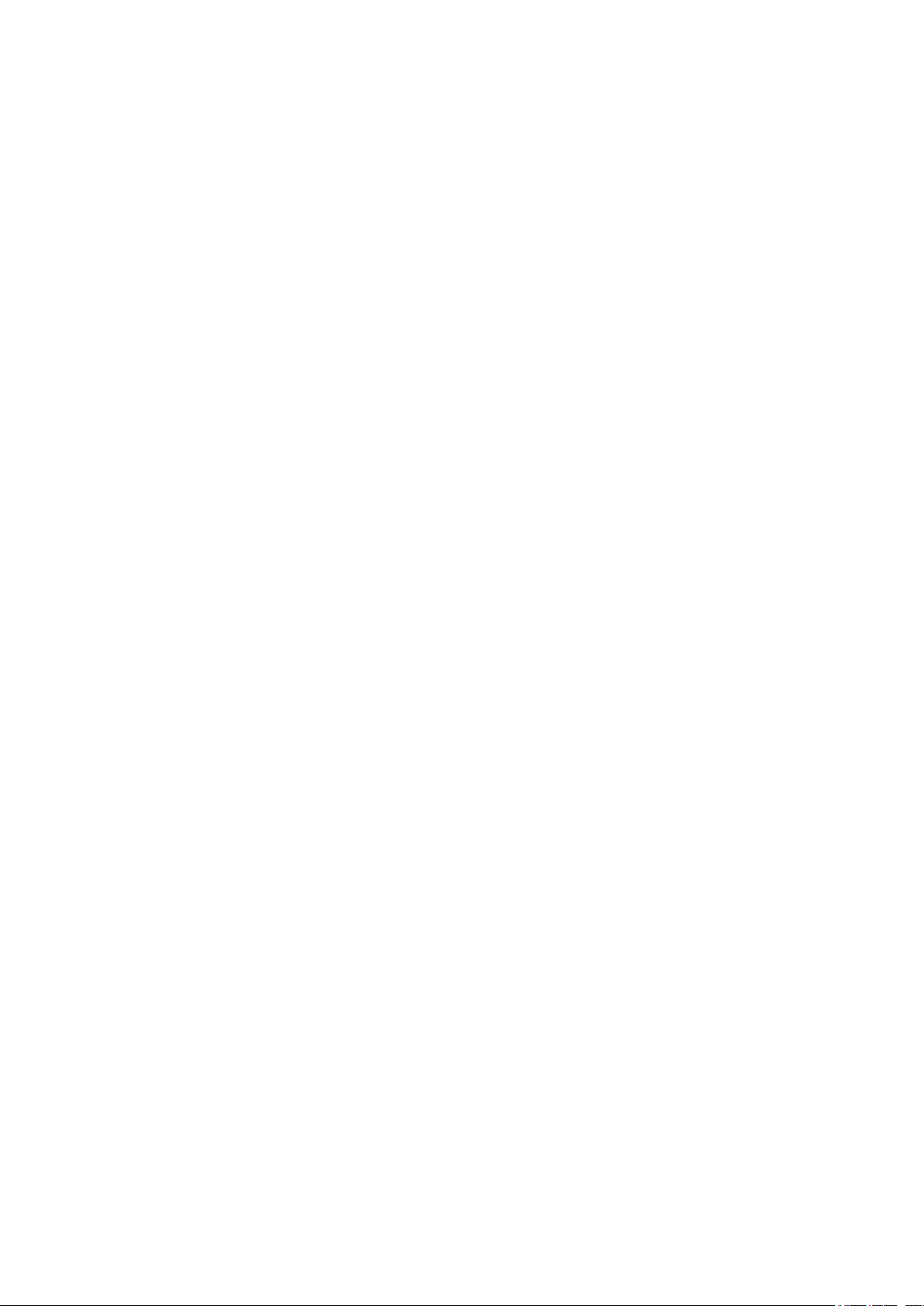
Industry Canada Statement......................................................46
Ευρετήριο...........................................................47
Sony Ericsson X1/
X1: GSM 850/900/1800/1900 & UMTS I/II/VIII
Αυτός ο Oδηγός χρήστη εκδίδεται από την Sony Ericsson Mobile Communications AB
ή από τις κατά τόπους συνδεδεμένες με αυτήν εταιρείες, χωρίς καμία εγγύηση.
Βελτιώσεις και αλλαγές σ' αυτό τον Οδηγό χρήστη λόγω τυπογραφικών λαθών,
ανακριβειών των τρεχόντων στοιχείων, ή βελτιώσεων προγραμμάτων και/ή
εξοπλισμού, μπορούν να γίνουν από την Sony Ericsson Mobile Communications AB
οποιαδήποτε στιγμή και χωρίς καμία προειδοποίηση. Ωστόσο, τέτοιες αλλαγές θα
ενσωματώνονται στις νέες εκδόσεις αυτού του Oδηγού χρήστη.
Με την επιφύλαξη όλων των δικαιωμάτων.
©Sony Ericsson Mobile Communications AB, 2008
Αριθμός έκδοσης: 1223-5579.3
Παρακαλούμε σημειώστε:
Ορισμένες από τις υπηρεσίες που περιγράφονται σ' αυτό τον Oδηγό χρήστη δεν
υποστηρίζονται από όλα τα δίκτυα. Αυτό ισχύει επίσης και για το Διεθνή Αριθμό
Έκτακτης Ανάγκης GSM 112.
Εάν δεν είστε σίγουρος για το εάν μπορείτε να χρησιμοποιήσετε μια συγκεκριμένη
υπηρεσία ή όχι, παρακαλούμε επικοινωνήστε με το φορέα εκμετάλλευσης του δικτύου
σας ή με την εταιρεία παροχής υπηρεσιών σας.
Παρακαλούμε διαβάστε τις Σημαντικές πληροφορίες πριν χρησιμοποιήσετε το κινητό
σας τηλέφωνο.
Το κινητό σας τηλέφωνο έχει τη δυνατότητα λήψης, αποθήκευσης και προώθησης
πρόσθετου περιεχομένου, όπως, για παράδειγμα, ήχων κουδουνίσματος. Η χρήση
τέτοιου περιεχομένου μπορεί να περιορίζεται ή να απαγορεύεται από δικαιώματα
τρίτων, συμπεριλαμβανομένου όλως ενδεικτικά του περιορισμού που απορρέει από
την ισχύουσα νομοθεσία περί προστασίας πνευματικών δικαιωμάτων (copyright).
Εσείς, και όχι η Sony Ericsson, είστε εξ ολοκλήρου υπεύθυνος για οποιοδήποτε
πρόσθετο περιεχόμενο που λαμβάνετε στο κινητό σας τηλέφωνο ή προωθείτε από
αυτό. Πριν από τη χρήση οποιουδήποτε περιεχομένου, παρακαλούμε βεβαιωθείτε ότι
διαθέτετε κατάλληλη άδεια ή οποιουδήποτε άλλου είδους εξουσιοδότηση για τη χρήση
που σκοπεύετε να κάνετε. Η Sony Ericsson δεν εγγυάται την ακρίβεια, την ακεραιότητα
ή την ποιότητα οποιουδήποτε πρόσθετου περιεχομένου ή περιεχομένου που παρέχεται
από τρίτους. Σε καμία περίπτωση, η Sony Ericsson δεν αναλαμβάνει καμία ευθύνη για
μη ενδεδειγμένη χρήση εκ μέρους σας πρόσθετου περιεχομένου ή περιεχομένου που
παρέχεται από τρίτους.
Ορισμένες δυνατότητες του GPS χρησιμοποιούν το Internet. Η SonyEricsson δεν
εγγυάται την ακρίβεια οποιασδήποτε υπηρεσίας παροχής οδηγιών κατεύθυνσης,
συμπεριλαμβανομένων όλως ενδεικτικά των υπηρεσιών πλοήγησης "στροφή προς
στροφή" (turn-by-turn).
Κανονισμοί Εξαγωγών: Το παρόν προϊόν, περιλαμβανομένου κάθε λογισμικού ή
τεχνικών δεδομένων που περιέχονται ή συνοδεύουν το προϊόν, ενδέχεται να υπόκειται
σε νόμους των ΗΠΑ περί ελέγχου των εξαγωγών, όπως η αμερικανική Πράξη
Διαχείρισης των Εξαγωγών και οι συναφείς κανονισμοί της και τα αμερικανικά
προγράμματα κυρώσεων που διευθύνει το Γραφείο Ελέγχου Αλλοδαπών
Περιουσιακών Στοιχείων του Υπουργείου Οικονομικών των ΗΠΑ, και επιπλέον
ενδέχεται να υπόκειται σε κανονισμούς περί εξαγωγών ή εισαγωγών που ισχύουν σε
άλλες χώρες. Ο χρήστης και οποιοσδήποτε κάτοχος του προϊόντος συμφωνεί ότι θα
συμμορφώνεται αυστηρά με όλους τους εν λόγω κανονισμούς και αναγνωρίζει ότι είναι
δική του ευθύνη η απόκτηση κάθε απαιτούμενης άδειας για την εξαγωγή, επανεξαγωγή
ή εισαγωγή του παρόντος προϊόντος. Ενδεικτικά και όχι περιοριστικά για το παρόν
προϊόν, περιλαμβανομένου κάθε λογισμικού που περιέχεται σε αυτό, δεν θα υπάρχει
δυνατότητα λήψης, ή εξαγωγής ή επανεξαγωγής με άλλο τρόπο (i) σε υπήκοο ή κάτοικο
ή νομικό πρόσωπο στην Κούβα, στο Ιράκ, στο Ιράν, στη Βόρεια Κορέα, στο Σουδάν,
στη Συρία (όπως ενδέχεται ενίοτε να αναθεωρείται ο εν λόγω κατάλογος) ή σε
οποιαδήποτε χώρα στην οποία οι ΗΠΑ έχουν κηρύξει εμπορικό αποκλεισμό ή (ii) σε
οποιοδήποτε φυσικό ή νομικό πρόσωπο που περιλαμβάνεται στον κατάλογο των
Ειδικά Προσδιορισμένων Υπηκόων του αμερικανικού Υπουργείου Οικονομικών ή (iii)
σε οποιοδήποτε φυσικό ή νομικό πρόσωπο σε οποιονδήποτε άλλο κατάλογο
απαγόρευσης εξαγωγών που ενδεχομένως τηρείται ενίοτε από την Κυβέρνηση των
Ηνωμένων Πολιτειών, περιλαμβανομένου, όχι περιοριστικά, του Καταλόγου των
Απορριφθέντων Φυσικών ή Νομικών Προσώπων του αμερικανικού Υπουργείου
Εμπορίου ή του Καταλόγου Κυρώσεων για τη Διάδοση των Πυρηνικών Όπλων του
αμερικανικού Υπουργείου Εξωτερικών.
Το τηλέφωνό σας υποστηρίζει τους διεθνείς αριθμούς έκτακτης ανάγκης, για
παράδειγμα, 112 και 911. Αυτοί οι αριθμοί μπορούν συνήθως να χρησιμοποιηθούν για
την πραγματοποίηση επειγουσών κλήσεων σε οποιαδήποτε χώρα, με ή χωρίς κάρτα
SIM τοποθετημένη στο τηλέφωνο, με την προϋπόθεση ότι βρίσκεστε μέσα στην
περιοχή εμβέλειας ενός δικτύου 3G (UMTS) ή GSM. Σε ορισμένες χώρες, μπορεί να
προωθείται η χρήση διαφορετικών αριθμών έκτακτης ανάγκης. Ως εκ τούτου, ο φορέας
εκμετάλλευσης του δικτύου σας μπορεί να έχει αποθηκεύσει τοπικούς αριθμούς
έκτακτης ανάγκης στην κάρτα SIM.
Η ονομασία Bluetooth, καθώς και το λογότυπο Bluetooth, είναι εμπορικά σήματα ή
σήματα κατατεθέντα της Bluetooth SIG Inc. και κάθε χρήση αυτού του σήματος από τη
Sony Ericsson γίνεται κατόπιν αδείας.
Η ονομασία Wi-Fi είναι εμπορικό σήμα ή σήμα κατατεθέν της Wi-Fi Alliance.
Το χαρακτηριστικό λογότυπο της Sony Ericsson, καθώς και οι ονομασίες XPERIA και
X Panel, είναι εμπορικά σήματα ή σήματα κατατεθέντα της Sony Ericsson Mobile
Communications AB.
Η ονομασία Sony είναι εμπορικό σήμα ή σήμα κατατεθέν της Sony Corporation.
Οι ονομασίες YouTube, Picasa, Gmail, Google™ και Google Maps™ είναι εμπορικά
σήματα ή σήματα κατατεθέντα της Google, Inc.
Οι ονομασίες Wayfinder και Wayfinder Navigator είναι εμπορικά σήματα ή σήματα
κατατεθέντα της Wayfinder Systems AB.
Η ονομασία Ericsson είναι εμπορικό σήμα ή σήμα κατατεθέν της Telefonaktiebolaget
LM Ericsson.
Οι ονομασίες Microsoft, ActiveSync, Windows, το λογότυπο των Windows, Windows
Live, PowerPoint, Excel, OneNote, Outlook και Vista είναι εμπορικά σήματα ή σήματα
κατατεθέντα της Microsoft Corporation στις Ηνωμένες Πολιτείες και/ή σε άλλες χώρες.
Το παρόν προϊόν προστατεύεται από ορισμένα δικαιώματα πνευματικής ιδιοκτησίας
της Microsoft. Η χρήση ή διανομή της εν λόγω τεχνολογίας εκτός του πλαισίου του εν
λόγω προϊόντος απαγορεύεται χωρίς σχετική άδεια από τη Microsoft.
Οι ιδιοκτήτες περιεχομένου χρησιμοποιούν την τεχνολογία διαχείρισης των ψηφιακών
δικαιωμάτων Windows Media (WMDRM) για να προστατεύσουν την πνευματική
ιδιοκτησία τους, περιλαμβανομένων των copyright. Η παρούσα συσκευή χρησιμοποιεί
λογισμικό WMDRM για να αποκτήσει πρόσβαση σε προστατευμένο με WMDRM
περιεχόμενο. Εάν το λογισμικό WMDRM αδυνατεί να προστατεύσει το περιεχόμενο, οι
ιδιοκτήτες περιεχομένου μπορούν να ζητήσουν από τη Microsoft να ανακαλέσει την
ικανότητα του λογισμικού να χρησιμοποιεί το WMDRM για να αναπαράγει ή να
αντιγράφει προστατευμένο περιεχόμενο. Η ανάκληση δεν επηρεάζει το μη
προστατευμένο περιεχόμενο. Όταν κάνετε λήψη αδειών για προστατευμένο
2
Το παρόν αποτελεί μια προσαρμοσμένη μορφή αυτής της έκδοσης για το Internet. © Εκτυπώστε μόνο για ιδιωτική χρήση.
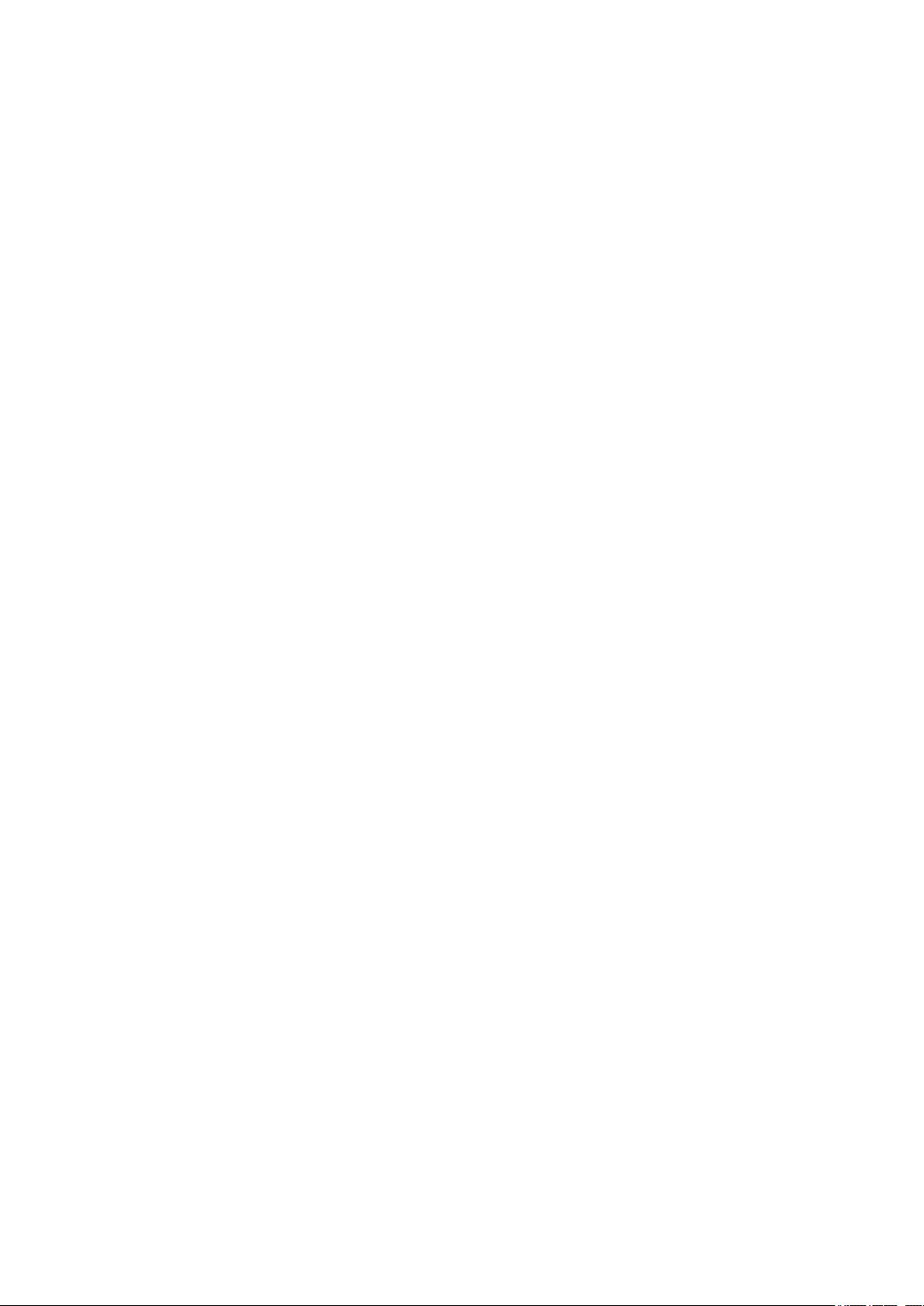
περιεχόμενο, συμφωνείτε ότι η Microsoft ενδέχεται να περιλαμβάνει μια λίστα
ανάκλησης με τις άδειες. Οι ιδιοκτήτες περιεχομένου ενδέχεται να απαιτήσουν από εσάς
να αναβαθμίσετε το WMDRM προκειμένου να αποκτήσετε πρόσβαση στο περιεχόμενό
τους. Εάν αρνηθείτε την αναβάθμιση, δεν θα έχετε τη δυνατότητα πρόσβασης στο
περιεχόμενο που απαιτεί αναβάθμιση.
Για το παρόν προϊόν παραχωρείται άδεια χρήσης στα πλαίσια των αδειών
χαρτοφυλακίου ευρεσιτεχνιών MPEG-4 visual και AVC (MPEG-4 visual and AVC patent
portfolio license) αναφορικά με την προσωπική και μη εμπορική χρήση από έναν
καταναλωτή για (i) την κωδικοποίηση εικόνας σύμφωνα με το οπτικό πρότυπο MPEG-4
("εικόνα MPEG-4") ή το πρότυπο AVC ("εικόνα AVC") και/ ή (ii) την αποκωδικοποίηση
εικόνας MPEG-4 ή AVC που κωδικοποιήθηκε από έναν καταναλωτή που επιδιδόταν
σε προσωπική και μη εμπορική δραστηριότητα και/ή αποκτήθηκε από έναν πάροχο
εικόνας που διέθετε άδεια από την MPEG LA για παροχή εικόνας MPEG-4 και/ή AVC.
Καμία άδεια δεν παραχωρείται ούτε συνεπάγεται σιωπηρά ως παραχωρηθείσα για
οποιαδήποτε άλλη χρήση. Περισσότερες πληροφορίες όπως σε σχέση με τη
διαφημιστική, εσωτερική και εμπορική χρήση και παραχώρηση άδειας χρήσης μπορείτε
να πάρετε από την MPEG LA, LLC. Δείτε http://www.mpegla.com. Παραχώρηση άδειας
χρήσης για την τεχνολογία αποκωδικοποίησης ήχου MPEG Layer-3 από Fraunhofer
IIS και Thomson.
Οι ονομασίες Java και JavaScript, καθώς και τα εμπορικά σήματα και λογότυπα με βάση
το Java, είναι εμπορικά σήματα ή σήματα κατατεθέντα της Sun Microsystems, Inc. στις
Η.Π.Α. και σε άλλες χώρες.
Σύμβαση αδείας τελικού χρήστη για το Sun Java Platform, Micro Edition.
1. Περιορισμοί: Το λογισμικό αποτελεί εμπιστευτική πληροφορία της Sun, η οποία
προστατεύεται με copyright, και ο τίτλος ιδιοκτησίας όλων των αντιτύπων διατηρείται
από τη Sun και/ ή τους κατόχους αδείας της. Ο πελάτης δεν επιτρέπεται να
τροποποιήσει, να απομεταγλωττίσει, να αποσυναρμολογήσει, να αποκρυπτογραφήσει,
να εξάγει ή να αναστρέψει τη λειτουργία του Λογισμικού με οποιοδήποτε τρόπο. Δεν
επιτρέπεται η εκμίσθωση, η μεταβίβαση ή η αδειοδότηση τρίτων, μέρους ή ολόκληρου
του Λογισμικού.
2. Κανονισμοί Εξαγωγών: Το Λογισμικό, συμπεριλαμβανομένων των τεχνικών
δεδομένων, υπόκειται στους νόμους ελέγχου εξαγωγών των Η.Π.Α., καθώς και στη
Διοικητική Πράξη περί Εξαγωγών των Η.Π.Α. και στις σχετικές διατάξεις, και είναι
πιθανό να υπόκειται και σε διατάξεις εξαγωγών ή εισαγωγών που εφαρμόζονται σε
άλλες χώρες. Ο πελάτης αποδέχεται ότι συμμορφώνεται αυστηρά με όλες τις διατάξεις
αυτού του είδους και αναγνωρίζει ότι η απόκτηση αδείας για εξαγωγή, επανεξαγωγή ή
εισαγωγή του Λογισμικού αποτελεί δική του ευθύνη. Απαγορεύεται η λήψη
(downloading), ή η εξαγωγή ή επανεξαγωγή του Λογισμικού (i) στις χώρες -ή σε πολίτες
ή μόνιμους κατοίκους αυτών- Κούβα, Ιράκ, Ιράν, Βόρεια Κορέα, Λιβύη, Σουδάν, Συρία
(αυτός ο κατάλογος χωρών μπορεί να αναθεωρείται από καιρό σε καιρό) ή σε
οποιαδήποτε χώρα, στην οποία έχει επιβληθεί εμπορικός αποκλεισμός από τις Η.Π.Α.,
ή (ii) σε οποιαδήποτε χώρα που περιλαμβάνεται στον κατάλογο των Ειδικά
Καθορισμένων Χωρών (Specially Designated Nations list) του Υπουργείου
Οικονομικών των Η.Π.Α. ή στον Πίνακα Απαγόρευσης Παραγγελιών (Table of Denial
Orders) του Υπουργείου Εμπορίου των Η.Π.Α. 3. Περιορισμένα δικαιώματα: Η χρήση,
η αντιγραφή ή η αποκάλυψη του Λογισμικού από την κυβέρνηση των Ηνωμένων
Πολιτειών υπόκειται στις διατάξεις που εκτίθενται στα Δικαιώματα των Άρθρων περί
Τεχνικών Δεδομένων και Λογισμικών Υπολογιστή (Technical Data and Computer
Software Clauses) των DFARS 252.227-7013(c) (1) και FAR 52.227-19(c) (2), ανάλογα
με την περίπτωση.
Περιορισμένα Δικαιώματα: Η χρήση, η αντιγραφή ή η αποκάλυψη του Λογισμικού από
την κυβέρνηση των Ηνωμένων Πολιτειών υπόκειται στις διατάξεις που εκτίθενται στα
Δικαιώματα των Άρθρων περί Τεχνικών Δεδομένων και Λογισμικών Υπολογιστή
(Technical Data and Computer Software Clauses) των DFARS 252.227-7013(c) (1) (ii)
και FAR 52.227-19(c) (2), ανάλογα με την περίπτωση.
Άλλα ονόματα προϊόντων και εταιρειών που αναφέρονται στο παρόν μπορεί να είναι
εμπορικά σήματα των αντίστοιχων κατόχων τους.
Δικαιώματα τα οποία δεν παραχωρούνται ρητά στο παρόν, θεωρείται ότι διατηρούνται.
Όλες οι εικόνες χρησιμοποιούνται αποκλειστικά και μόνο για την παρουσίαση του
τηλεφώνου και ίσως να μην απεικονίζουν με ακρίβεια το τηλέφωνο όπως είναι στην
πράξη.
Αυτός ο Οδηγός χρήστη περιέχει εικόνες προσομοιωμένων στιγμιοτύπων οθόνης.
Το παρόν αποτελεί μια προσαρμοσμένη μορφή αυτής της έκδοσης για το Internet. © Εκτυπώστε μόνο για ιδιωτική χρήση.
3

Έναρξη
Επισκόπηση του XPERIA™ X1
20 Μεγάφωνο
21 Υποδοχή για λουράκι
Σύμβολα οδηγιών
Στον οδηγό χρήστη εμφανίζονται τα παρακάτω σύμβολα
οδηγιών:
Σημείωση
Συμβουλή
> Αγγίξτε στοιχεία ή χρησιμοποιήστε το πλήκτρο
πλοήγησης ή το joystick για κύλιση και επιλογή
Πρόσθετη βοήθεια
Για να χρησιμοποιήσετε τη βοήθεια που διατίθεται στο
τηλέφωνο
•
Επιλέξτε > Βοήθεια.
1 Πλήκτρο ενεργοποίησης/απενεργοποίησης
2 Υποδοχή σύνδεσης ακουστικών 3.5 mm
3 Υποδοχή σύνδεσης καλωδίου USB
4 Πληκτρολόγιο
5 Οπτικό joystick/ENTER
6 Πλήκτρα επιλογής
7 Πλήκτρο κλήσης
8 Πλήκτρο panel XPERIA™ X1
9 Κλήση βίντεο/φακός μπροστινής φωτογραφικής μηχανής
10 Ακουστικό
11 Αισθητήρας φωτός
12 Οθόνη αφής
13 Πλήκτρο τερματισμού κλήσης
14 Πλήκτρο OK
Για να χρησιμοποιήσετε το πρόγραμμα "Έναρξη"
•
Επιλέξτε
> Προγράμματα > Έναρξη.
Κάρτα SIM και μπαταρία
Πριν ξεκινήσετε να χρησιμοποιείτε το τηλέφωνο, θα πρέπει να
τοποθετήσετε την κάρτα SIM και την μπαταρία.
Για να τοποθετήσετε την κάρτα SIM
1 Αφαιρέστε το κάλυμμα της μπαταρίας.
2 Περάστε την κάρτα SIM στην υποδοχή της, με τις χρυσές
επαφές στραμμένες προς τα κάτω.
Για να τοποθετήσετε την μπαταρία
15 Πλήκτρο έντασης
16 Φωτισμός φωτογραφικής μηχανής
17 Φακός φωτογραφικής μηχανής
18 Γραφίδα
19 Πλήκτρο φωτογραφικής μηχανής
4 Έναρξη
Το παρόν αποτελεί μια προσαρμοσμένη μορφή αυτής της έκδοσης για το Internet. © Εκτυπώστε μόνο για ιδιωτική χρήση.
1 Τοποθετήστε την μπαταρία με την πλευρά που φέρει το
ολόγραμμα της Sony Ericsson στραμμένη προς τα πάνω και
με τους ακροδέκτες να "βλέπουν" ο ένας τον άλλο.
2 Σύρετε το κάλυμμα μπαταρίας μέχρι να ασφαλίσει στη θέση
του.
Φόρτιση της μπαταρίας
Η μπαταρία του τηλεφώνου είναι εν μέρει φορτισμένη, όταν το
αγοράζετε. Μπορείτε να φορτίσετε το τηλέφωνο
χρησιμοποιώντας το φορτιστή ρεύματος ή έναν υπολογιστή.

Για να φορτίσετε το τηλέφωνο χρησιμοποιώντας το
φορτιστή ρεύματος
• Συνδέστε το τηλέφωνο στην πρίζα χρησιμοποιώντας το
παρεχόμενο καλώδιο USB και το φορτιστή ρεύματος.
Για να φορτίσετε το τηλέφωνο χρησιμοποιώντας έναν
υπολογιστή
• Συνδέστε το τηλέφωνο σε μια θύρα USB ενός υπολογιστή,
χρησιμοποιώντας το παρεχόμενο καλώδιο USB.
Κάρτα μνήμης
Για να τοποθετήσετε μια κάρτα μνήμης
Ενεργοποίηση και απενεργοποίηση του τηλεφώνου
Για να ενεργοποιήσετε το τηλέφωνο
1 Πατήστε και κρατήστε πατημένο το πλήκτρο ενεργοποίησης/
απενεργοποίησης μέχρι να ενεργοποιηθεί το τηλέφωνο.
2 Κατά την πρώτη ενεργοποίηση του τηλεφώνου, εμφανίζεται
ένας Οδηγός γρήγορης εκκίνησης, ο οποίος θα σας
καθοδηγήσει στην εκτέλεση των αρχικών ρυθμίσεων.
Για να απενεργοποιήσετε το τηλέφωνο
1 Πατήστε και κρατήστε πατημένο το πλήκτρο ενεργοποίησης/
απενεργοποίησης μέχρι να εμφανιστεί ένα μήνυμα.
2
Για να απενεργοποιήσετε το τηλέφωνο, επιλέξτε Ναι.
Για να ενεργοποιήσετε την κατάσταση αναστολής
λειτουργίας
• Για να απενεργοποιήσετε προσωρινά την οθόνη και να θέσετε
το τηλέφωνο σε κατάσταση αναστολής λειτουργίας (sleep
mode), πατήστε το πλήκτρο ενεργοποίησης/
απενεργοποίησης.
Για να απενεργοποιήσετε την κατάσταση αναστολής
λειτουργίας
• Για να ενεργοποιήσετε την οθόνη, πατήστε το πλήκτρο
ενεργοποίησης/απενεργοποίησης. Το τηλέφωνο
ενεργοποιείται, επίσης, ανοίγοντας το πληκτρολόγιο ή με τη
λήψη μιας κλήσης ή ενός μηνύματος.
Για να ενεργοποιήσετε ή να απενεργοποιήσετε τη
Λειτουργία πτήσης
•
Στο panel της Sony Ericsson, επιλέξτε
ή .
1 Αφαιρέστε το κάλυμμα της μπαταρίας.
2 Τοποθετήστε την κάρτα μνήμης με τις χρυσές επαφές
στραμμένες προς τα κάτω.
Για να αφαιρέσετε μια κάρτα μνήμης
1 Αφαιρέστε το κάλυμμα της μπαταρίας.
2 Πιέστε το άκρο της κάρτας μνήμης, ώστε να απελευθερωθεί
και να την αφαιρέσετε.
Το παρόν αποτελεί μια προσαρμοσμένη μορφή αυτής της έκδοσης για το Internet. © Εκτυπώστε μόνο για ιδιωτική χρήση.
Πλοήγηση
Μπορείτε να χρησιμοποιήσετε έναν από τους παρακάτω τρόπους
για να πλοηγηθείτε στην οθόνη:
• Τη γραφίδα ή το δάχτυλό σας στην οθόνη αφής
• Το πλήκτρο πλοήγησης πολλαπλών κατευθύνσεων
• Το οπτικό joystick
Έναρξη 5

Χρήση της οθόνης αφής
• Για να επισημάνετε ή να ανοίξετε ένα στοιχείο, αγγίξτε το
στοιχείο.
• Για να αντιγράψετε, να μετονομάσετε ή να στείλετε ένα αρχείο,
αγγίξτε παρατεταμένα το αρχείο ή το φάκελο. Επιλέξτε την
ενέργεια που προτιμάτε από το πλαίσιο διαλόγου επιλογών
που εμφανίζεται.
• Για κύλιση, αγγίξτε την οθόνη και σύρετε τη γραφίδα/το
δάχτυλό σας προς τα πάνω ή προς τα κάτω. Σε ορισμένες
σελίδες, μπορείτε, επίσης, να σύρετε τη γραφίδα/το δάχτυλό
σας προς το πλάι.
• Για να διακόψετε την κύλιση της οθόνης, αγγίξτε την οθόνη.
• Για να κάνετε μετατόπιση μιας σελίδας, αγγίξτε παρατεταμένα
την οθόνη και, κατόπιν, σύρετε το δάχτυλό σας.
• Για συνεχή μετατόπιση μιας σελίδας, σύρετε το δάχτυλό σας
προς τα εξωτερικά όρια της σελίδας και κρατήστε το. Αφήστε
το δάχτυλό σας για να διακόψετε τη μετατόπιση.
Για να ενεργοποιήσετε ή να απενεργοποιήσετε το
οπτικό joystick
1
Επιλέξτε > Ρυθμίσεις > καρτέλα Σύστημα > Οπτικό joystick.
2 Επιλέξτε ή καταργήστε την επιλογή του πλαισίου ελέγχου
Ενεργοποίηση οπτικού joystick.
Για να χρησιμοποιήσετε κύλιση αντί για επισήμανση
1
Επιλέξτε
2
Επιλέξτε το πλαίσιο ελέγχου Ενεργοποίηση της λειτουργίας κύλισης
στον Internet Explorer, τα Μηνύματα και τις Επαφές.
> Ρυθμίσεις > καρτέλα Σύστημα > Οπτικό joystick.
Κλείσιμο εφαρμογής
Πατώντας
συγκεκριμένη εφαρμογή κλείνει.
Για να αλλάξετε τη λειτουργία του κουμπιού X
1
Επιλέξτε > Ρυθμίσεις > καρτέλα Σύστημα > Διαχείριση
εργασιών > καρτέλα Κουμπί.
2
Επιλέξτε το πλαίσιο ελέγχου, εάν θέλετε να γίνεται Τερματισμός
προγραμμάτων με επιλογή και κράτημα "X".
σε οποιοδήποτε παράθυρο εφαρμογής, η
Χρήση του πλήκτρου πλοήγησης
Για να χρησιμοποιήσετε το πλήκτρο πλοήγησης
• Πατήστε το πλήκτρο πλοήγησης προς τα αριστερά, δεξιά,
πάνω ή κάτω για να πλοηγηθείτε στην οθόνη. Πατήστε το
πλήκτρο πλοήγησης στο κέντρο για να επιλέξετε ένα στοιχείο.
Χρήση του οπτικού joystick
Μπορείτε να μετακινήσετε τον επισημασμένο δείκτη προς
οποιαδήποτε κατεύθυνση, σύροντας το δάχτυλό σας πάνω στο
πλήκτρο πλοήγησης. Στον Internet Explorer, τα μηνύματα και τις
επαφές, μπορείτε να χρησιμοποιήσετε το οπτικό joystick ως
εναλλακτική μέθοδο κύλισης.
Εικονίδια κατάστασης
Μπορείτε να επιλέξετε ένα από τα εικονίδια της γραμμής
κατάστασης, για να λάβετε περισσότερες πληροφορίες ή για να
εκκινήσετε μια εφαρμογή.
Στην οθόνη σας μπορεί να εμφανιστούν τα παρακάτω εικονίδια:
GPRS διαθέσιμο Λειτουργία Wi-Fi
ενεργοποιημένη
HSDPA διαθέσιμο Αναζήτηση για
διαθέσιμη σύνδεση WiFi σε εξέλιξη
EDGE διαθέσιμο Wi-Fi συνδεδεμένο
3G/UMTS διαθέσιμο Ισχύς σήματος
GPRS σε χρήση Εκτός δικτύου
6 Έναρξη
HSDPA σε χρήση Τηλέφωνο
απενεργοποιημένο
3G/UMTS σε χρήση Φωνητική κλήση σε
εξέλιξη
EDGE σε χρήση Κλήση σε αναμονή
Το παρόν αποτελεί μια προσαρμοσμένη μορφή αυτής της έκδοσης για το Internet. © Εκτυπώστε μόνο για ιδιωτική χρήση.
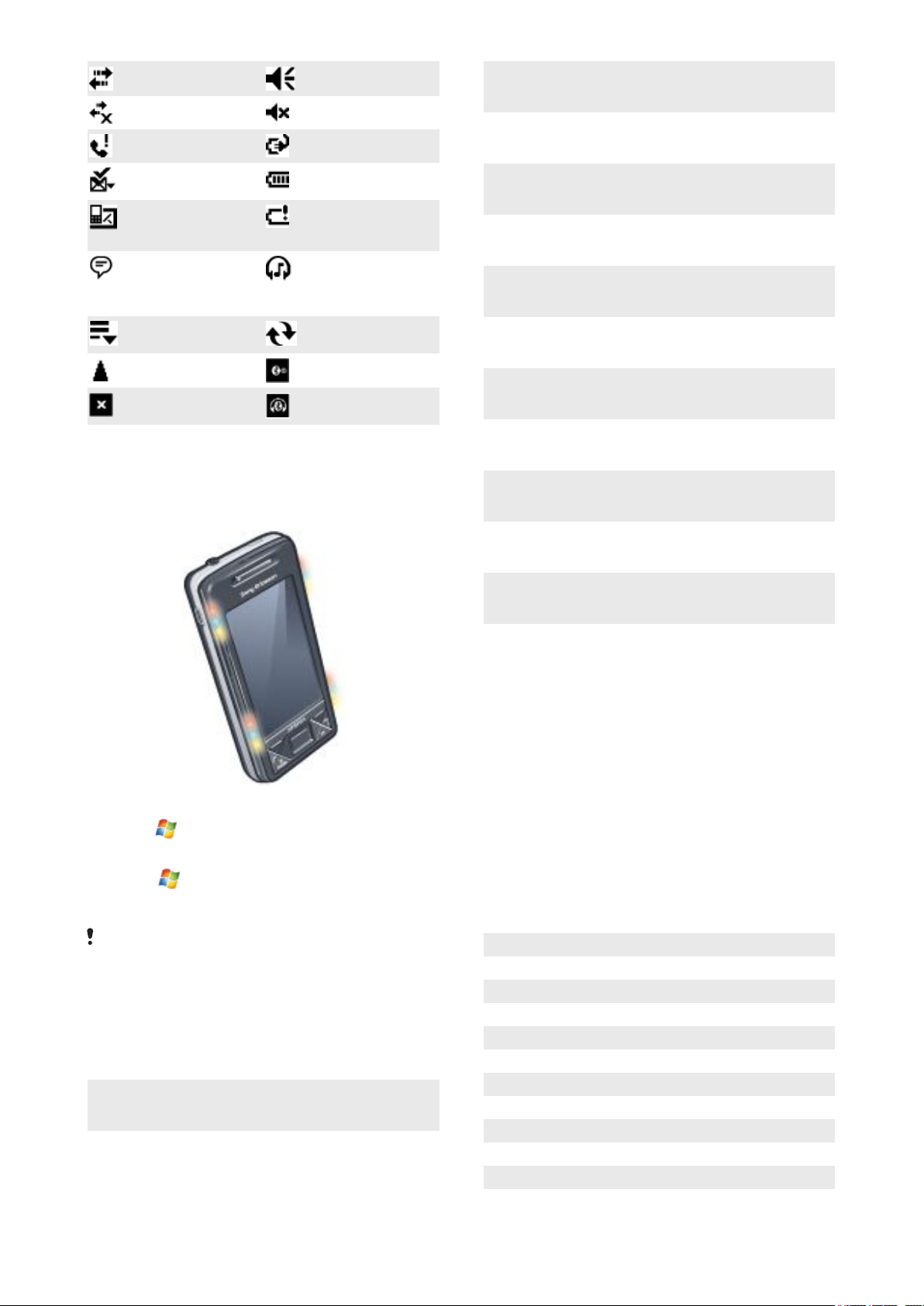
Σύνδεση ενεργή Ήχος ενεργός
Σύνδεση μη ενεργή Ήχος ανενεργός
Αναπάντητη κλήση Φόρτιση μπαταρίας
Νέο εισερχόμενο MMS Μπαταρία πλήρως
Νέο SMS. Ειδοποίηση
μηνύματος φωνητικού
ταχυδρομείου με SMS
Πολλαπλές
ειδοποιήσεις. Επιλέξτε
το εικονίδιο για
προβολή όλων
Διαχείριση εργασιών Συγχρονισμός σε
Περιαγωγή Bluetooth ενεργό
Διακοπή εκτέλεσης
προγράμματος
φορτισμένη
Οριακά ανεπαρκής
μπαταρία
Εντοπίστηκαν
στερεοφωνικά
ακουστικά Bluetooth
εξέλιξη
Συνδέθηκαν ακουστικά
Bluetooth
Φωτεινές ενδείξεις
Το τηλέφωνό σας διαθέτει τέσσερις φωτεινές ενδείξεις, τις οποίες
μπορείτε να ρυθμίσετε να ανάβουν και να σας ειδοποιούν για
διάφορα συμβάντα.
Panel (πάτημα
κουμπιού)
Panel (επιλογή panel) Μικτό Ένας παρατεταμένος
Αναπάντητη κλήση Μικτό Δύο σύντομοι φωτεινοί
Φωνητικό ταχυδρομείο Μικτό Τρεις σύντομοι φωτεινοί
Ξυπνητήρι/Ημερολόγιο Βιολετί Τρεις σύντομοι φωτεινοί
Νέο μήνυμα
ηλεκτρονικού
ταχυδρομείου
Νέο SMS Μπλε Ένας σύντομος φωτεινός
Άμεσο μήνυμα Μπλε Ένας σύντομος φωτεινός
Εισερχόμενη κλήση Πράσινο Τρεις σύντομοι φωτεινοί
Νέο MMS Μπλε Ένας σύντομος φωτεινός
Εκκίνηση Μικτό Ένας παρατεταμένος
Μικτό Ένας παρατεταμένος
φωτεινός παλμός, μια
φορά
φωτεινός παλμός, μια
φορά
παλμοί,
επαναλαμβανόμενοι
παλμοί,
επαναλαμβανόμενοι
παλμοί,
επαναλαμβανόμενοι
Βιολετί Ένας σύντομος φωτεινός
παλμός,
επαναλαμβανόμενος
παλμός,
επαναλαμβανόμενος
παλμός,
επαναλαμβανόμενος
παλμοί,
επαναλαμβανόμενοι
παλμός,
επαναλαμβανόμενος
φωτεινός παλμός, μια
φορά
Για να ρυθμίσετε τις φωτεινές ενδείξεις
•
Επιλέξτε
Για να κάνετε προεπισκόπηση μιας φωτεινής ένδειξης
1
Επιλέξτε > Ρυθμίσεις > καρτέλα Σύστημα > Φωτισμός.
2 Επιλέξτε ένα συμβάν.
3
Επιλέξτε Προεπισκόπηση ενεργή.
Μη φορτίζετε το τηλέφωνο όταν κάνετε προεπισκόπηση μιας
φωτεινής ένδειξης. Όταν η φωτεινή ένδειξη φόρτισης είναι
αναμμένη, η δυνατότητα προεπισκόπησης δε λειτουργεί.
> Ρυθμίσεις > καρτέλα Σύστημα > Φωτισμός.
Μοτίβο φωτισμού
Όλες οι φωτεινές ενδείξεις αναβοσβήνουν ταυτόχρονα, εκτός από
όταν πατάτε το κουμπί panel, οπότε αναβοσβήνει μόνο η κάτω
αριστερή φωτεινή ένδειξη.
Συμβάν Χρώμα Μοτίβο
Φόρτιση Μικτό Ένας παρατεταμένος
Χαμηλή μπαταρία Κόκκινο Ένας σύντομος φωτεινός
φωτεινός παλμός,
επαναλαμβανόμενος
παλμός,
επαναλαμβανόμενος
Προτεραιότητα φωτεινών ενδείξεων
Ένα συμβάν υψηλότερης προτεραιότητας "παρακάμπτει" ένα
συμβάν χαμηλότερης προτεραιότητας. Για παράδειγμα, η
φωτεινή ένδειξη εισερχόμενης κλήσης εμφανίζεται κατά τη λήψη
μιας εισερχόμενης κλήσης (υψηλότερη προτεραιότητα), ακόμα
και κατά τη διάρκεια φόρτισης της μπαταρίας (χαμηλότερη
προτεραιότητα).
Μετά τη λήξη του συμβάντος υψηλότερης προτεραιότητας,
μπορεί να εμφανιστεί ξανά η φωτεινή ένδειξη ενός συμβάντος
χαμηλότερης προτεραιότητας. Για παράδειγμα, η φωτεινή ένδειξη
φόρτισης εμφανίζεται ξανά αφού απαντηθεί η εισερχόμενη κλήση,
εφόσον η φόρτιση εξακολουθήσει να είναι σε εξέλιξη και δεν
υπάρξει κάποιο άλλο συμβάν υψηλότερης προτεραιότητας (για
παράδειγμα, λήψη νέου μηνύματος ηλεκτρονικού ταχυδρομείου).
Συμβάντα με σειρά προτεραιότητας φωτεινών ενδείξεων
Εκκίνηση
Εισερχόμενη κλήση
Άμεσο μήνυμα
Νέο MMS
Νέο SMS
Νέο μήνυμα ηλεκτρονικού ταχυδρομείου
Panel (επιλογή panel)
Panel (πάτημα κουμπιού)
Ξυπνητήρι/Ημερολόγιο
Χαμηλή μπαταρία
Φωνητικό ταχυδρομείο
Το παρόν αποτελεί μια προσαρμοσμένη μορφή αυτής της έκδοσης για το Internet. © Εκτυπώστε μόνο για ιδιωτική χρήση.
Έναρξη 7

Αναπάντητη κλήση
Φόρτιση/Φορτίο σε εκκρεμότητα
Για να αλλάξετε τη διάρκεια του φωτισμού
1
Επιλέξτε > Ρυθμίσεις > καρτέλα Προσωπικά > Ήχοι &
Ειδοποιήσεις > καρτέλα Ειδοποιήσεις.
2
Στο πλαίσιο Συμβάν, επιλέξτε ένα συμβάν, για παράδειγμα,
Τηλέφωνο: Αναπάντητη κλήση.
3
Επιλέξτε Παλ. φωτ. για.
4
Στο πλαίσιο Παλ. φωτ. για, επιλέξτε πόσο χρόνο θέλετε να
αναβοσβήνει η φωτεινή ένδειξη.
Η προεπιλεγμένη διάρκεια φωτισμού είναι 5 λεπτά για τα
παρακάτω συμβάντα:
• Άμεσα μηνύματα
• Μηνύματα: Νέο MMS
• Μηνύματα: Νέο SMS
• Τηλέφωνο: Αναπάντητη κλήση
• Τηλέφωνο: Φωνητικό ταχυδρομείο
• Υπενθυμίσεις
Προγράμματα
Στο τηλέφωνό σας θα βρείτε τα παρακάτω προγράμματα:
Προγράμματα του μενού "Έναρξη"
Εικονίδιο Περιγραφή
Office Mobile – Χρησιμοποιήστε την πλήρη
οικογένεια προγραμμάτων εφαρμογών του
Microsoft® Office για το τηλέφωνό σας.
Excel® Mobile – Δημιουργήστε
OneNote® Mobile –
PowerPoint® Mobile –
Word Mobile – Δημιουργήστε,
Ημερολόγιο – Παρακολουθήστε τις συναντήσεις
σας και δημιουργήστε προσκλήσεις σε συσκέψεις.
Επαφές – Παρακολουθήστε τα στοιχεία των φίλων
και των συναδέλφων σας.
Internet Explorer Mobile – Περιηγηθείτε σε
τοποθεσίες Web και WAP και πραγματοποιήστε
λήψη νέων προγραμμάτων και αρχείων από το
Internet.
Μηνύματα – Στείλτε και λάβετε μηνύματα
ηλεκτρονικού ταχυδρομείου, SMS και MMS.
Τηλέφωνο – Πραγματοποιήστε και λάβετε κλήσεις,
κάντε εναλλαγή μεταξύ κλήσεων και δημιουργήστε
κλήσεις διάσκεψης.
Βοήθεια – Δείτε θέματα στη Βοήθεια για την
τρέχουσα οθόνη ή πρόγραμμα.
Οθόνη προγραμμάτων
Εικονίδιο Περιγραφή
Παιχνίδια – Παίξτε ένα από τα τέσσερα
προεγκατεστημένα παιχνίδια: Astraware Sudoku,
Bejeweled 2, Bubble Breaker και Πασιέντζα.
νέα βιβλία εργασίας ή προβάλετε
και επεξεργαστείτε βιβλία
εργασίας του Excel.
Δημιουργήστε σημειώσεις και
συγκεντρώστε πληροφορίες στο
ίδιο μέρος.
Προβάλετε διαφάνειες και
παρουσιάσεις του PowerPoint.
προβάλετε και επεξεργαστείτε
έγγραφα του Word.
ActiveSync – Πραγματοποιήστε συγχρονισμό
πληροφοριών μεταξύ του τηλεφώνου σας και ενός
υπολογιστή ή του διακομιστή Exchange Server.
Adobe Reader LE – Προβάλετε αρχεία PDF
(Portable Document Format) στο τηλέφωνό σας.
Αριθμομηχανή – Εκτελέστε βασικές αριθμητικές
πράξεις, όπως πρόσθεση, αφαίρεση,
πολλαπλασιασμό και διαίρεση.
Ημερολόγιο – Παρακολουθήστε τις συναντήσεις
σας και δημιουργήστε προσκλήσεις σε συσκέψεις.
Διαχείριση επικοινωνιών – Διαχειριστείτε τις
συνδέσεις του τηλεφώνου σας
(συμπεριλαμβανομένων των συνδέσεων Wi-Fi και
Bluetooth), απενεργοποιήστε όλες τις συνδέσεις
χρησιμοποιώντας τη Λειτουργία πτήσης,
ενεργοποιήστε ή απενεργοποιήστε το τηλέφωνο και
ενεργοποιήστε ή απενεργοποιήστε τη λειτουργία
Άμεσης προώθησης.
File Explorer – Οργανώστε και διαχειριστείτε τα
αρχεία που έχετε στο τηλέφωνό σας.
Έναρξη – Διαβάστε πώς να διαχειριστείτε βασικές
λειτουργίες, όπως είναι η πραγματοποίηση
κλήσεων, πώς να διαμορφώσετε τις ρυθμίσεις
ημερομηνίας και ώρας, ηλεκτρονικού ταχυδρομείου,
κωδικών πρόσβασης, ακουστικών Bluetooth,
φόντου, ήχου κουδουνίσματος, καθώς και πώς να
μεταφέρετε μουσική. Για να διαμορφώσετε τις
ρυθμίσεις καθεμίας από τις παραπάνω λειτουργίες,
επιλέξτε την αντίστοιχη σύνδεση (link).
Google Maps – Δείτε την τρέχουσα γεωγραφική
θέση σας, βρείτε άλλες θέσεις και πραγματοποιήστε
υπολογισμούς διαδρομών.
Handango InHand – Σας προσφέρει λήψεις
λογισμικού και παιχνιδιών για το τηλέφωνό σας.
Κοινή χρήση Internet – Συνδέστε το τηλέφωνό σας
στο Internet χρησιμοποιώντας τη σύνδεση
δεδομένων του τηλεφώνου σας.
Java – Πραγματοποιήστε λήψη και εγκατάσταση
εφαρμογών Java, όπως, για παράδειγμα,
παιχνιδιών και εργαλείων, στο τηλέφωνό σας.
Messenger – Είναι η έκδοση του Windows Live™
Messenger για φορητές συσκευές.
Σημειώσεις – Δημιουργήστε χειρόγραφες ή
πληκτρολογημένες σημειώσεις, σχέδια και
εγγραφές φωνής.
Opera – Το πρόγραμμα περιήγησης Opera Mobile,
το οποίο επιτρέπει πλήρη περιήγηση HTML.
Εικόνες & βίντεο – Προβάλετε, οργανώστε και
ταξινομήστε εικόνες, φωτογραφίες, κινούμενες
εικόνες GIF και αρχεία βίντεο στο τηλέφωνό σας ή
σε μια κάρτα μνήμης.
QuickGPS – Πραγματοποιεί λήψη δορυφορικών
δεδομένων από το Internet χρησιμοποιώντας
σύνδεση ActiveSync, Wi-Fi ή GPRS, προκειμένου
να επιταχύνει τη διαδικασία προσδιορισμού του
τρέχοντος στίγματός σας GPS.
Αναζήτηση – Αναζητήστε επαφές, δεδομένα και
άλλες πληροφορίες στο τηλέφωνό σας.
Διαχείριση SIM – Διαχειριστείτε τις επαφές που
έχετε αποθηκευμένες στην κάρτα USIM/SIM.
Μπορείτε, επίσης, να αντιγράψετε επαφές USIM/
SIM στις Επαφές του τηλεφώνου σας.
Ροή πολυμέσων – Πραγματοποιήστε ροή
(streaming) ζωντανών βίντεο ή βίντεο κατόπιν
ζήτησης (video on demand).
Εργασίες – Παρακολουθήστε τις εργασίες σας.
8 Έναρξη
Το παρόν αποτελεί μια προσαρμοσμένη μορφή αυτής της έκδοσης για το Internet. © Εκτυπώστε μόνο για ιδιωτική χρήση.
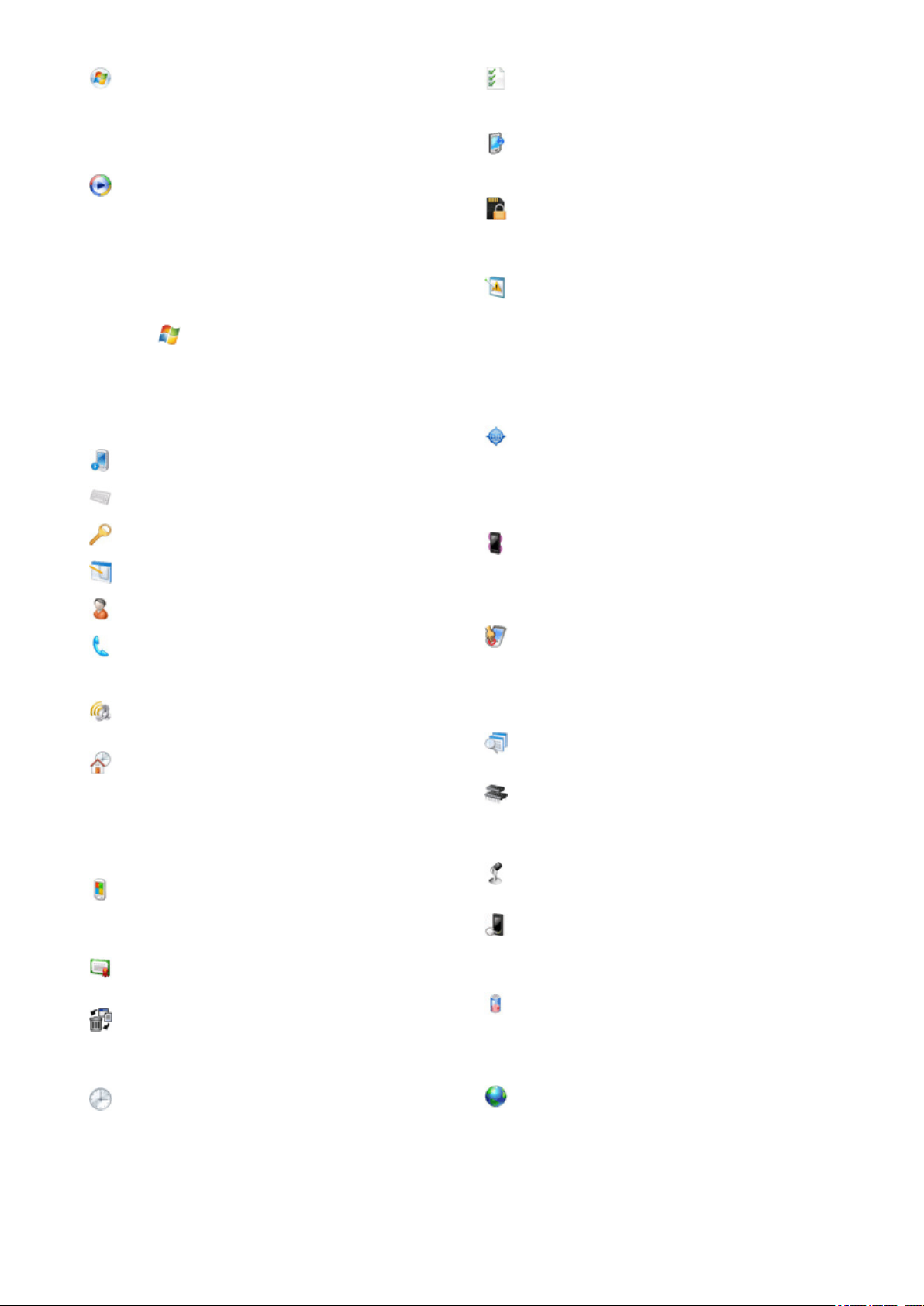
Windows Live – Χρησιμοποιήστε αυτήν την έκδοση
του Windows Live™ για φορητές συσκευές, για να
βρείτε πληροφορίες στο Web. Εισέλθετε στο
λογαριασμό σας στο Windows Live για να
αποκτήσετε πρόσβαση στα μηνύματά σας στο Live
Mail και να στείλετε/λάβετε άμεσα μηνύματα στο Live
Messenger.
Windows Media Player Mobile –
Πραγματοποιήστε αναπαραγωγή αρχείων ήχου και
βίντεο.
Ρυθμίσεις
Μπορείτε να προσαρμόσετε τις ρυθμίσεις του τηλεφώνου σας με
τον τρόπο που θέλετε.
Για να δείτε όλες τις διαθέσιμες ρυθμίσεις
1
Επιλέξτε > Ρυθμίσεις.
2
Επιλέξτε τις καρτέλες Προσωπικά, Σύστημα και Συνδέσεις, στο
κάτω μέρος της οθόνης, και εισαγάγετε τις ρυθμίσεις σας.
Καρτέλα Προσωπικών ρυθμίσεων
Εικονίδιο Περιγραφή
Κουμπιά – Αντιστοιχίστε ένα πρόγραμμα ή μια
λειτουργία σε ένα κουμπί υλικού.
Είσοδος – Ρυθμίστε τις διάφορες επιλογές για
καθεμία από τις μεθόδους εισόδου.
Κλείδωμα – Ορίστε έναν κωδικό πρόσβασης για το
τηλέφωνό σας.
Μενού – Ορίστε τα προγράμματα που θα
εμφανίζονται στο μενού "Έναρξη".
Πληροφορίες κατόχου – Εισαγάγετε τις
προσωπικές πληροφορίες σας στο τηλέφωνό σας.
Τηλέφωνο – Προσαρμόστε διάφορες ρυθμίσεις του
τηλεφώνου, όπως είναι ο ήχος κουδουνίσματος,
ορίστε έναν αριθμό PIN για την κάρτα USIM/SIM, και
άλλα.
Ήχοι & Ειδοποιήσεις – Ενεργοποιήστε ήχους για
συμβάντα, ειδοποιήσεις, και άλλα, και ορίστε τον
τύπο ειδοποίησης για τα διάφορα συμβάντα.
Σήμερα – Προσαρμόστε την εμφάνιση της οθόνης
"Σήμερα", καθώς και τις πληροφορίες που θα
εμφανίζονται σ' αυτήν.
Καρτέλα Συστήματος
Εικονίδιο Περιγραφή
Πληροφορίες – Δείτε βασικές πληροφορίες, όπως,
για παράδειγμα, την έκδοση των Windows® Mobile
και τον τύπο επεξεργαστή που χρησιμοποιείται στο
τηλέφωνό σας. Μπορείτε, επίσης, να καθορίσετε ένα
όνομα για το τηλέφωνό σας.
Πιστοποιητικά – Δείτε πληροφορίες για τα
πιστοποιητικά που είναι εγκατεστημένα στο
τηλέφωνό σας.
Εκκαθάριση μνήμης – Επιλέξτε αυτό το εικονίδιο
μόνο όταν είναι απαραίτητο να διαγράψετε όλα τα
δεδομένα και τα αρχεία σας από τη μνήμη και να
επαναφέρετε το τηλέφωνό σας στις προεπιλεγμένες
εργοστασιακές ρυθμίσεις.
Ρολόι & Ξυπνητήρια – Ρυθμίστε το ρολόι του
τηλεφώνου σας στην τοπική ώρα και ημερομηνία της
περιοχής διαμονής σας ή στη ζώνη ώρας της
περιοχής που επισκέπτεστε όταν ταξιδεύετε.
Επίσης, μπορείτε να ρυθμίσετε ξυπνητήρια για
συγκεκριμένες ημέρες και ώρες της εβδομάδας.
Σχόλια πελατών – Βοηθήστε να γίνει καλύτερο το
λειτουργικό σύστημα Windows® Mobile,
συμμετέχοντας στο Πρόγραμμα βελτίωσης
εμπειρίας πελατών.
Πληροφορίες συσκευής – Δείτε πληροφορίες για
την έκδοση υλικολογισμικού (firmware), το υλικό
(hardware) και τα στοιχεία ταυτότητας της συσκευής,
καθώς και τις Πληροφορίες πελάτη.
Κρυπτογράφηση – Επιτρέψτε την
κρυπτογράφηση των αρχείων που είναι
αποθηκευμένα στην κάρτα μνήμης σας. Η
ανάγνωση των κρυπτογραφημένων αρχείων είναι
δυνατή μόνο στο τηλέφωνό σας.
Αναφορά σφαλμάτων – Ενεργοποιήστε ή
απενεργοποιήστε τη λειτουργία αναφοράς
σφαλμάτων του τηλεφώνου. Όταν η λειτουργία αυτή
είναι ενεργοποιημένη και παρουσιαστεί ένα σφάλμα
προγράμματος, καταγράφονται σε ένα αρχείο
κειμένου διάφορα τεχνικά δεδομένα που σχετίζονται
με την κατάσταση του προγράμματος και του
τηλεφώνου σας και παραδίδονται στην τεχνική
υποστήριξη της Microsoft, εφόσον επιλέξετε να
στείλετε την αναφορά σφάλματος.
Εξωτερικό GPS – Ρυθμίστε τις κατάλληλες θύρες
επικοινωνίας GPS, εάν χρειάζεται. Αυτό μπορεί να
είναι απαραίτητο όταν υπάρχουν προγράμματα στο
τηλέφωνό σας που έχουν πρόσβαση σε δεδομένα
GPS ή όταν έχετε συνδέσει ένα δέκτη GPS στο
τηλέφωνό σας. Ανατρέξτε στη "Βοήθεια" για
λεπτομέρειες.
Φωτισμός – Ενεργοποιήστε ή απενεργοποιήστε τις
φωτεινές ενδείξεις για διάφορα συμβάντα όπως
Φόρτιση, Χαμηλή μπαταρία, Αναπάντητη κλήση,
Νέο μήνυμα φωνητικού ταχυδρομείου, Ξυπνητήρι/
Ημερολόγιο, Νέο μήνυμα ηλεκτρονικού
ταχυδρομείου, Εισερχόμενη κλήση και άλλα.
Κλείδωμα πλήκτρων – Κλειδώστε τα πλήκτρα του
τηλεφώνου σας, εκτός από το πλήκτρο POWER,
όταν το τηλέφωνο είναι σε Κατάσταση αναστολής
λειτουργίας (sleep mode). Με τον τρόπο αυτό,
εμποδίζεται η ακούσια ενεργοποίηση του
τηλεφώνου και, κατά συνέπεια, η ανεπιθύμητη
κατανάλωση ενέργειας.
Διαχειριζόμενα προγράμματα – Δείτε το ιστορικό
εγκατάστασης των προγραμμάτων που
διαχειρίζεστε στο τηλέφωνό σας.
Μνήμη – Ελέγξτε την κατάσταση εκχώρησης της
μνήμης του τηλεφώνου σας, καθώς και πληροφορίες
για την κάρτα μνήμης. Μπορείτε, επίσης, να
διακόψετε προγράμματα που εκτελούνται αυτήν τη
στιγμή.
Μικρόφωνο AGC – Ρυθμίστε αυτόματα την ένταση
της φωνής σας κατά την πραγματοποίηση
εγγραφών.
Οπτικό joystick – Ενεργοποιήστε ή
απενεργοποιήστε το οπτικό joystick, ενεργοποιήστε
τη λειτουργία δρομέα στον Internet Explorer, τα
Μηνύματα και τις Επαφές. Επίσης, ρυθμίστε την
ευαισθησία της οθόνης.
Τροφοδοσία – Ελέγξτε την υπολειπόμενη ενέργεια
της μπαταρίας. Μπορείτε, επίσης, να ρυθμίσετε το
χρονικό όριο για την απενεργοποίηση της οθόνης
(δηλ. για τη μετάβαση του τηλεφώνου σε Κατάσταση
αναστολής λειτουργίας), προκειμένου να
εξοικονομήσετε ενέργεια μπαταρίας.
Τοπικές ρυθμίσεις – Ορίστε την τοπική
διαμόρφωση ρυθμίσεων που θέλετε να
χρησιμοποιήσετε, όπως, για παράδειγμα, τη μορφή
με την οποία θα εμφανίζονται οι αριθμοί, το νόμισμα,
η ημερομηνία και η ώρα στο τηλέφωνό σας.
Το παρόν αποτελεί μια προσαρμοσμένη μορφή αυτής της έκδοσης για το Internet. © Εκτυπώστε μόνο για ιδιωτική χρήση.
Έναρξη 9
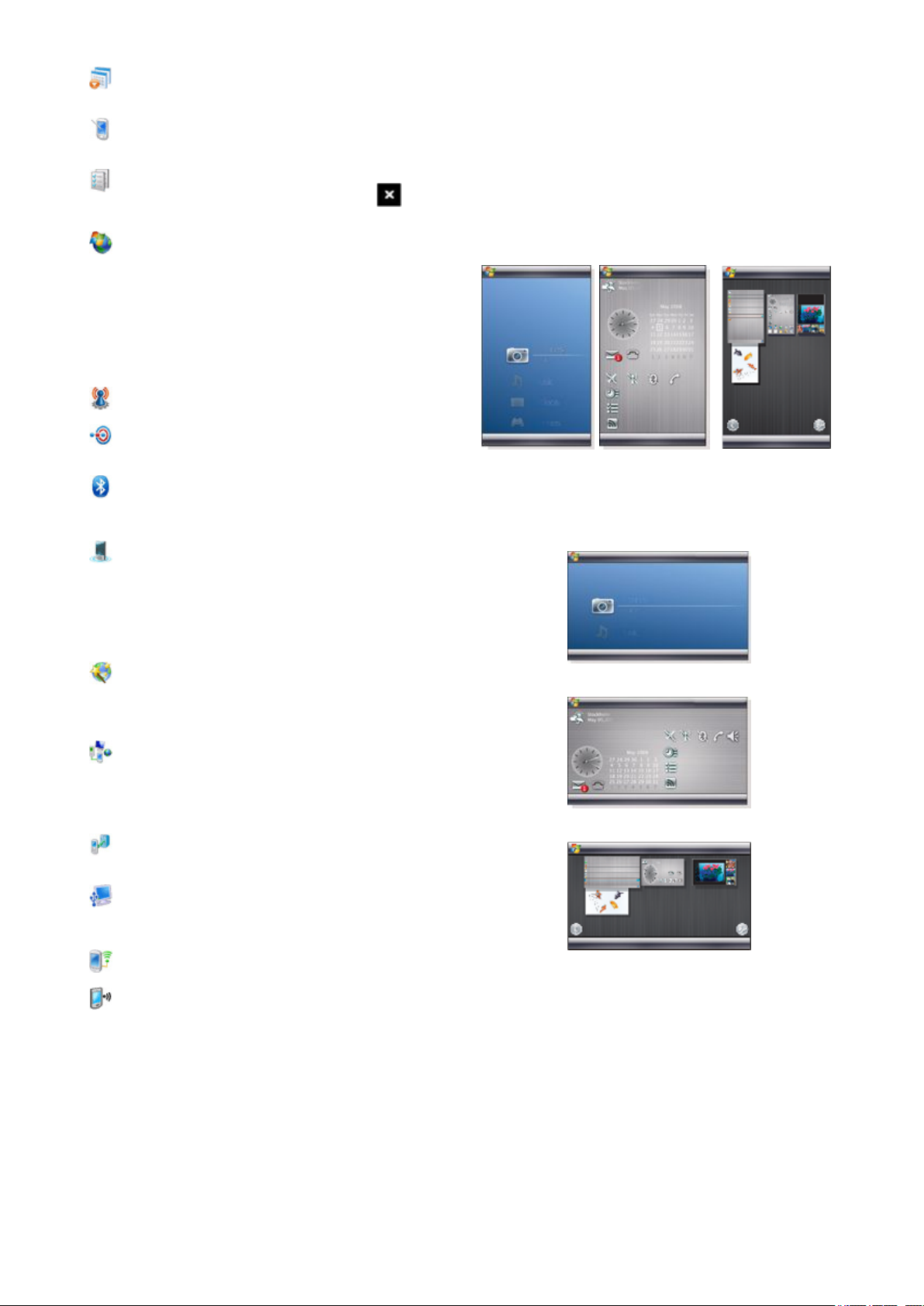
Κατάργηση προγραμμάτων – Καταργήστε
προγράμματα που έχετε εγκαταστήσει στο
τηλέφωνό σας.
Οθόνη – Αλλάξτε τον προσανατολισμό της οθόνης,
βαθμονομήστε ξανά την οθόνη και αλλάξτε το
μέγεθος κειμένου στην οθόνη.
Διαχείριση εργασιών – Διακόψτε προγράμματα
που εκτελούνται και ρυθμίστε το κουμπί
τερματίζει προγράμματα αμέσως, όταν το επιλέγετε.
Windows Update – Συνδεθείτε στην τοποθεσία
Web της Microsoft και ενημερώστε τα Windows®
Mobile του τηλεφώνου σας με τις πιο πρόσφατες
προσθήκες (patches) ή διορθώσεις (fixes)
ασφάλειας.
Καρτέλα Συνδέσεων
Εικονίδιο Περιγραφή
Σύνθετες ρυθμίσεις δικτύου – Εκτελέστε σύνθετες
ρυθμίσεις για το Δίκτυό σας
Μεταβίβαση – Ρυθμίστε το τηλέφωνό σας, έτσι
ώστε να λαμβάνει εισερχόμενες μεταβιβάσεις
Bluetooth.
Bluetooth – Ενεργοποιήστε τη λειτουργία
Bluetooth, ρυθμίστε το τηλέφωνό σας ώστε να είναι
ορατό σε άλλες συσκευές και πραγματοποιήστε
αναζήτηση για άλλες συσκευές Bluetooth.
Διαχείριση επικοινωνιών – Διαχειριστείτε τις
συνδέσεις του τηλεφώνου σας
(συμπεριλαμβανομένων των συνδέσεων Wi-Fi,
GPRS, Bluetooth και ActiveSync), ενεργοποιήστε ή
απενεργοποιήστε το τηλέφωνο, μεταβείτε στη
λειτουργία κουδουνίσματος/δόνησης και
ενεργοποιήστε ή απενεργοποιήστε τη λειτουργία
Άμεσης προώθησης.
Διαμόρφωση σύνδεσης – Ρυθμίστε τις
παραμέτρους των συνδέσεων δεδομένων του
τηλεφώνου σας, όπως GPRS, WAP και MMS, με
βάση τον εντοπισμένο ή επιλεγμένο φορέα
εκμετάλλευσης δικτύου.
Συνδέσεις – Δημιουργήστε και ρυθμίστε έναν ή
περισσότερους τύπους συνδέσεων μόντεμ για το
τηλέφωνό σας, όπως σύνδεση μέσω τηλεφώνου
(dial-up), GPRS, κλπ., ώστε να είναι δυνατή η
σύνδεση του τηλεφώνου σας στο Internet ή σε ένα
ιδιωτικό τοπικό δίκτυο.
Εγγραφή σε τομέα – Η εγγραφή σε έναν τομέα
επιτρέπει τη σύνδεση του τηλεφώνου σας με
εταιρικούς πόρους.
USB σε PC – Δημιουργήστε μια σειριακή σύνδεση
USB μεταξύ του τηλεφώνου και του υπολογιστή σας,
σε περίπτωση που υπάρχουν προβλήματα με τη
σύνδεση του ActiveSync.
Wi-Fi – Πραγματοποιήστε αναζήτηση για διαθέσιμα
ασύρματα δίκτυα.
Ασύρματο LAN – Δείτε πληροφορίες σχετικά με το
ενεργό ασύρματο δίκτυο και προσαρμόστε τις
ρυθμίσεις του Wi-Fi.
να
Panel
Τα panel αποτελούν ένα νέο, συναρπαστικό χαρακτηριστικό του
XPERIA X1. Πρόκειται για σημεία πρόσβασης "με ένα άγγιγμα"
στις αγαπημένες σας εμπειρίες με το κινητό σας. Μπορείτε να τα
οργανώσετε με όποια διάταξη θέλετε, καθώς και να
πραγματοποιήσετε λήψη νέων panel για το τηλέφωνό σας, από
την τοποθεσία www.sonyericsson.com/fun.
Κατακόρυφες και οριζόντιες προβολές
Κατακόρυφες προβολές
Media Xperience
panel
Οριζόντιες προβολές
Media Xperience panel
Panel της Sony Ericsson
Προβολή panel
Οι λειτουργίες των panel είναι οι ίδιες τόσο σε κατακόρυφη όσο
και σε οριζόντια προβολή. Για το λόγο αυτό, οι λειτουργίες των
panel επεξηγούνται μόνο για την κατακόρυφη προβολή.
Panel της Sony
Ericsson
Προβολή panel
10 Panel
Το παρόν αποτελεί μια προσαρμοσμένη μορφή αυτής της έκδοσης για το Internet. © Εκτυπώστε μόνο για ιδιωτική χρήση.
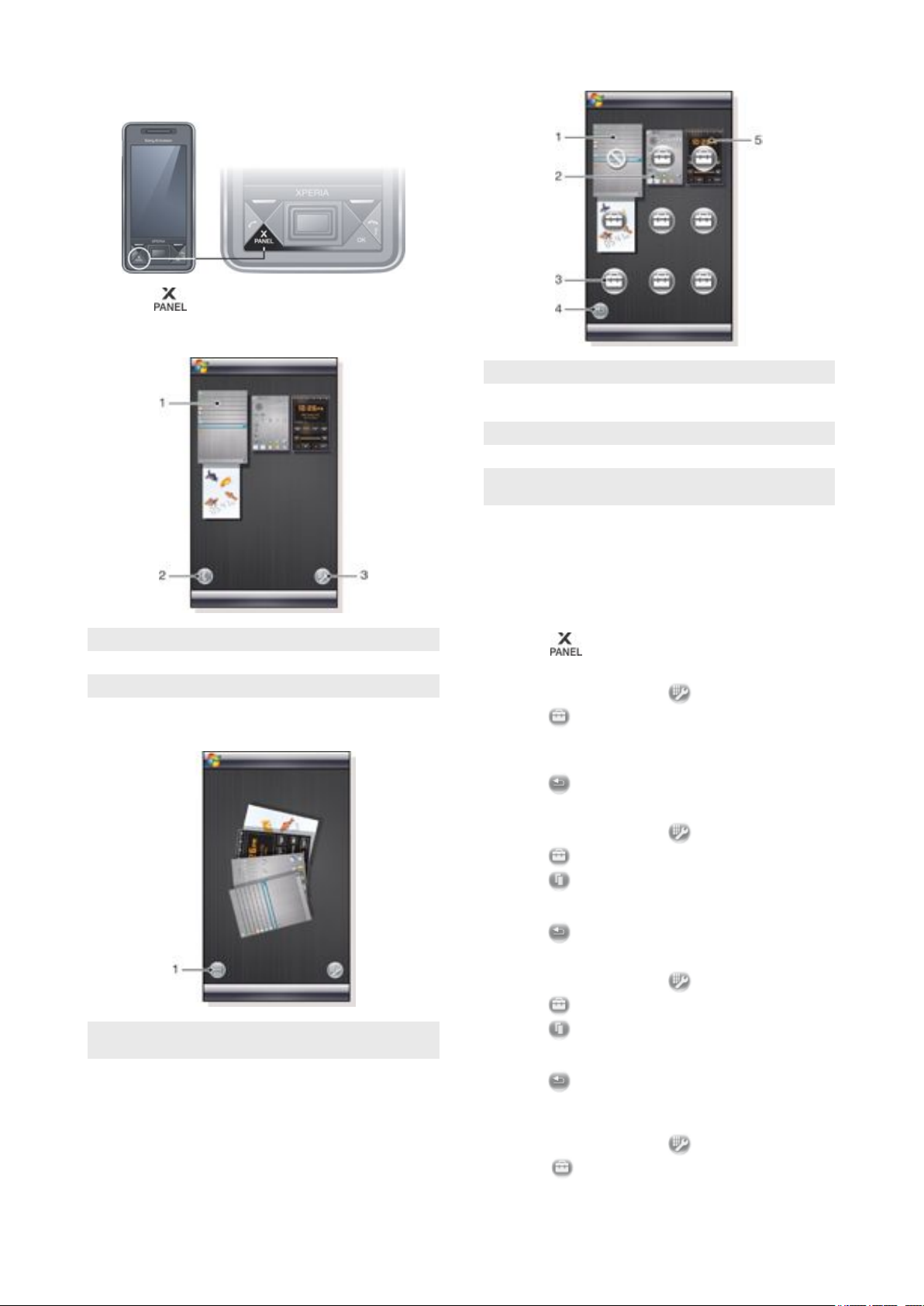
Επιλογή panel
Για να ανοίξετε και να κλείσετε προβολές panel
•
Πατήστε
Προβολή panel
.
Προβολή διάταξης
1 Θέση για το προκαθορισμένο panel του Microsoft Today.
2
Θέση που καταλαμβάνει το Panel της Sony Ericsson 1, ως
παράδειγμα
3 Ελεύθερη θέση για ένα panel
4 Πλήκτρο επιστροφής
5
Θέση που καταλαμβάνει το Panel ραδιοφώνου του XPERIA, ως
παράδειγμα
1 Panel
2 Μετάβαση στην προβολή κάρτας
3 Μετάβαση στην προβολή διάταξης
Προβολή κάρτας
1 Μετάβαση στην αριστερή προβολή κάρτας και την προβολή
panel
Διαχείριση panel
Για να ανοίξετε ένα panel
• Στην προβολή panel ή στην προβολή κάρτας, αγγίξτε το panel
που θέλετε.
Για να κλείσετε ένα panel
•
Πατήστε .
Για να προσθέσετε ένα panel
1
Στην προβολή panel, επιλέξτε
2
Επιλέξτε σε μια ελεύθερη θέση.
3 Στη λίστα κύλισης, επιλέξτε το panel που θέλετε να
χρησιμοποιήσετε.
4
Επιλέξτε Επιλογή.
5
Επιλέξτε για να επιστρέψετε στην προβολή panel.
Για να αντικαταστήσετε ένα panel
1
Στην προβολή panel, επιλέξτε
2
Επιλέξτε στο panel που θέλετε να αντικαταστήσετε.
3
Επιλέξτε
4 Στη λίστα, επιλέξτε το panel που θέλετε να χρησιμοποιήσετε.
5
Επιλέξτε Επιλογή.
6
Επιλέξτε για να επιστρέψετε στην προβολή panel.
Για να καταργήσετε ένα panel
1
Στην προβολή panel, επιλέξτε .
2
Επιλέξτε
3
Επιλέξτε στο επιλεγμένο panel.
4
Στη λίστα, επιλέξτε την επιλογή Κανένα panel.
5
Επιλέξτε Επιλογή.
6
Επιλέξτε για να επιστρέψετε στην προβολή panel.
στο επιλεγμένο panel.
στο panel που θέλετε να καταργήσετε.
.
.
Για να πραγματοποιήσετε ρυθμίσεις, εφόσον είναι
διαθέσιμη αυτή η επιλογή
1
Στην προβολή panel, επιλέξτε .
2
Επιλέξτε
διαμορφώσετε.
Το παρόν αποτελεί μια προσαρμοσμένη μορφή αυτής της έκδοσης για το Internet. © Εκτυπώστε μόνο για ιδιωτική χρήση.
στο panel του οποίου τις ρυθμίσεις θέλετε να
Panel 11

3
Επιλέξτε .
4
Εισαγάγετε τις ρυθμίσεις που θέλετε και επιλέξτε ΟΚ.
5
Επιλέξτε για να επιστρέψετε στην προβολή panel.
Εναλλαγή μεταξύ panel και εφαρμογών
•
Ενώ είστε σε ένα panel ή μια εφαρμογή, πατήστε
μεταβείτε στην προβολή panel.
•
Στην προβολή panel, πατήστε
panel που χρησιμοποιήθηκε πιο πρόσφατα.
• Εάν είστε σε μια εφαρμογή που εκκινήσατε από το μενού
Έναρξη, πατήστε για να επιστρέψετε στο panel που
χρησιμοποιήθηκε πιο πρόσφατα.
για να επιστρέψετε στο
για να
Panel τρισδιάστατων ψαριών
Αυτό το panel είναι ένα στοιχείο του τηλεφώνου που προσελκύει
την προσοχή και παρέχει ορισμένες βασικές πληροφορίες.
Αγγίζοντας την οθόνη, μπορείτε να επηρεάσετε τη συμπεριφορά
των ψαριών. Στο panel εμφανίζονται τρία ή τέσσερα ψάρια,
ανάλογα με την κατάσταση του τηλεφώνου σας. Η μορφή ώρας
και ημερομηνίας ακολουθεί τις προεπιλεγμένες ρυθμίσεις των
Windows. Τα ψάρια ακολουθούν την κίνηση του δαχτύλου σας
και αντιδρούν στα αγγίγματα στην οθόνη.
1 Αποθηκευμένοι σταθμοί. Μπορείτε να αποθηκεύσετε έξι
διαφορετικούς ραδιοφωνικούς σταθμούς. Μια κουκίδα στην
πάνω αριστερή γωνία ενός πλήκτρου υποδηλώνει ότι στο
συγκεκριμένο πλήκτρο έχει ήδη εκχωρηθεί ένας
αποθηκευμένος σταθμός
2 Πληροφορίες σταθμού
3
Ένδειξη RDS
4 Ένδειξη στερεοφωνικού/μονοφωνικού ήχου
5 Συντονισμός ακριβείας. Επιλέξτε αυτά τα πλήκτρα για
συντονισμό ακριβείας
6 Αναζήτηση σε χαμηλότερες συχνότητες
7 Μείωση έντασης ήχου. Επιλέξτε και κρατήστε επιλεγμένο το
πλήκτρο για βαθμιαία (συνεχή) μείωση της έντασης
8 Έξοδος του ήχου σε ακουστικά ή στο ενσωματωμένο
μεγάφωνο του τηλεφώνου
9 Ρολόι, σε μορφή 12-ώρου ή 24-ώρου
10 Η συχνότητα του τρέχοντος ραδιοφωνικού σταθμού
11 Αναζήτηση σε υψηλότερες συχνότητες
12 Γραμμή επιπέδου έντασης ήχου. Επιλέξτε και σύρετε τη
γραμμή για να ρυθμίσετε την ένταση
13 Αύξηση έντασης ήχου. Επιλέξτε και κρατήστε επιλεγμένο το
πλήκτρο για βαθμιαία (συνεχή) αύξηση της έντασης
14 Ενεργοποίηση/απενεργοποίηση
1 Demekin. Το χρώμα αυτού του ψαριού γίνεται κόκκινο όταν
το επίπεδο υπολειπόμενου φορτίου της μπαταρίας είναι
χαμηλότερο από 10%.
2 Ranchu. Το χρώμα αυτού του ψαριού γίνεται χρυσό όταν
υπάρχει ένα μη αναγνωσμένο μήνυμα
3 Wakin. Το χρώμα αυτού του ψαριού γίνεται ασημί όταν ο ήχος
είναι απενεργοποιημένος
4 Ryukin. Αυτό το ψάρι εμφανίζεται όταν υπάρχει μια
αναπάντητη κλήση
Panel ραδιοφώνου του XPERIA
Έχοντας αυτό το panel απευθείας στην επιφάνεια εργασίας σας,
μπορείτε να ελέγχετε τη λειτουργία του ραδιοφώνου FM.
Για να αποθηκεύσετε τον τρέχοντα ραδιοφωνικό σταθμό
1 Από τη γραμμή αποθηκευμένων σταθμών, επιλέξτε ένα
πλήκτρο στο οποίο δεν έχει εκχωρηθεί κάποιος
αποθηκευμένος σταθμός.
2 Επιλέξτε και κρατήστε επιλεγμένο το πλήκτρο για
περισσότερο από 3 δευτερόλεπτα.
Για να πραγματοποιήσετε ρυθμίσεις
1
Πατήστε
2
Επιλέξτε .
3
Επιλέξτε
4
Επιλέξτε στο επισημασμένο panel ραδιοφώνου.
5
Εισαγάγετε τις ρυθμίσεις που θέλετε και επιλέξτε ΟΚ.
6
Επιλέξτε για να επιστρέψετε στην προβολή panel.
.
στο panel ραδιοφώνου.
Ενδείξεις RDS
RDS σημαίνει "Radio Data System" (Σύστημα Ραδιοφωνικών
Δεδομένων). Πρόκειται για ένα σύστημα το οποίο επιτρέπει τη
λήψη πρόσθετων πληροφοριών παράλληλα με τη λήψη κοινών
ραδιοφωνικών προγραμμάτων. AF σημαίνει "Alternative
Frequency" (Εναλλακτική συχνότητα). Όταν το λαμβανόμενο
ραδιοφωνικό σήμα γίνει πολύ ασθενές, το ραδιόφωνο
επανασυντονίζεται σε μια άλλη συχνότητα από την οποία
μεταδίδεται ο ίδιος σταθμός.
Panel της Sony Ericsson
Αυτό το panel εμφανίζει την ώρα, το ημερολόγιο, τον καιρό,
καθώς και ορισμένες χρήσιμες συντομεύσεις για τον έλεγχο του
τηλεφώνου σας και την εμφάνιση της κατάστασής του. Μπορείτε
να διαμορφώσετε το panel ανάλογα με τις ανάγκες σας. Το panel
αποτελείται από έναν αριθμό μικροεφαρμογών, οι οποίες
ονομάζονται widgets. Αγγίζοντας ένα widget, εκκινείται η
αντίστοιχη εφαρμογή. Το panel που εικονίζεται παρακάτω
παρουσιάζει ένα παράδειγμα για το πώς μπορεί να είναι
διαμορφωμένο ένα panel.
12 Panel
Το παρόν αποτελεί μια προσαρμοσμένη μορφή αυτής της έκδοσης για το Internet. © Εκτυπώστε μόνο για ιδιωτική χρήση.

1 Καιρός, ημερομηνία και θερμοκρασία. Τα στοιχεία αυτά
αντιστοιχούν στην πρώτη πόλη (Πόλη 1) που έχει οριστεί στο
μενού Επιλογές
2 Ρολόι και ημερολόγιο. Τα στοιχεία αυτά αντιστοιχούν στην
πόλη που έχει οριστεί στο μενού Επιλογές. Η μορφή
ημερομηνίας ακολουθεί την αντίστοιχη ρύθμιση των
Windows. Επιλέξτε το ρολόι ή το ημερολόγιο για να
προσαρμόσετε τις ρυθμίσεις
3
Συντόμευση για το μενού Μηνύματα. Το εικονίδιο φωτίζεται
όταν ληφθεί ένα μήνυμα. Επίσης, εμφανίζει τον αριθμό των
μη αναγνωσμένων μηνυμάτων
4 Συντόμευση για τη λίστα κλήσεων. Το εικονίδιο φωτίζεται
όταν υπάρχει μια αναπάντητη κλήση. Επίσης, εμφανίζει τον
αριθμό των αναπάντητων κλήσεων
5 Κουμπιά συνδεσιμότητας
6
Συναντήσεις και συντόμευση για το μενού Ημερολόγιο. Είναι
δυνατή η εμφάνιση δύο συναντήσεων για κάθε τμήμα panel.
Τα δεδομένα λαμβάνονται από το μενού Ημερολόγιο
7
Εργασίες και συντόμευση για το μενού Εργασίες. Είναι δυνατή
η εμφάνιση δύο εργασιών για κάθε τμήμα panel. Τα
δεδομένα ανακτώνται από το μενού Εργασίες
8
Αναγνώστης για Τροφοδοσίες web. Εμφανίζονται οι
Τροφοδοσίες web που έχουν οριστεί από το χρήστη
9 Συντομεύσεις για τις εφαρμογές που έχουν οριστεί από το
χρήστη και τις εφαρμογές που χρησιμοποιήθηκαν
πρόσφατα
10
Ενημερώσεις δελτίων καιρού και Τροφοδοσίες web
11 Καταχωρήσεις λίστας αριθμών μνήμης
12 Εφαρμογές που χρησιμοποιήθηκαν πρόσφατα
13 Διαμόρφωση ρυθμίσεων
Ήχος ενεργός
Ήχος ανενεργός
Δόνηση μόνο
Σχεδίαση
Το panel αποτελείται από δέκα τμήματα (blocks). Μπορείτε να
χρησιμοποιήσετε αυτά τα τμήματα για την εμφάνιση των widgets
που επιλέγετε. Ορισμένα widgets καταλαμβάνουν περισσότερα
από ένα τμήματα panel, ενώ μπορείτε να διαμορφώσετε κάποια
widgets ώστε να εμφανίζονται σε περισσότερες από μια θέσεις.
Τμήματα panel σε κατακόρυφη προβολή
Τμήματα panel σε οριζόντια προβολή
Διαμόρφωση ρυθμίσεων
Για να διαμορφώσετε το panel της Sony Ericsson
•
Επιλέξτε Επιλογές.
Καρτέλα Γενικών ρυθμίσεων
Κουμπιά συνδεσιμότητας
Λειτουργία πτήσης ανενεργή
Λειτουργία πτήσης ενεργή. Οι λειτουργίες Wi-Fi και
Bluetooth™, καθώς και ο πομποδέκτης του τηλεφώνου,
είναι απενεργοποιημένα. Τα αντίστοιχα εικονίδια
εμφανίζονται σκιασμένα
Wi-Fi ενεργό
Wi-Fi ανενεργό
Bluetooth ενεργό
Bluetooth ανενεργό
Πομποδέκτης τηλεφώνου ενεργός
Πομποδέκτης τηλεφώνου ανενεργός
Το παρόν αποτελεί μια προσαρμοσμένη μορφή αυτής της έκδοσης για το Internet. © Εκτυπώστε μόνο για ιδιωτική χρήση.
1 Τμήματα panel σε χρήση. Οι κόκκινοι αριθμοί υποδηλώνουν
ότι έχουν οριστεί πάρα πολλά τμήματα panel
2
Χρώμα. Θέμα χρωμάτων για το panel
3
Ρολόι και ημερολόγιο. Διάταξη ρολογιού και ημερολογίου
4
Πόλη 1. Αγγίξτε το τμήμα panel για να επιλέξετε μεταξύ των
διαθέσιμων πόλεων και χωρών. Επιλέξτε εσείς τη θερινή
ώρα
5
Πόλη 2. Αγγίξτε το τμήμα panel για να επιλέξετε μεταξύ των
διαθέσιμων πόλεων και χωρών. Επιλέξτε εσείς τη θερινή
ώρα
Panel 13

6
Χρονικά διαστήματα ενημέρωσης για τις Τροφοδοσίες web. Οι
Τροφοδοσίες web ενημερώνονται όταν το τηλέφωνο διαθέτει
σύνδεση στο Internet και όταν χρησιμοποιείται το Panel της
Sony Ericsson 1 ή το Panel της Sony Ericsson 2
7
Κουμπιά συνδεσιμότητας
8
Συναντήσεις. Επιλέξτε τον αριθμό τμημάτων panel που θέλετε
να εμφανίζονται για τις συναντήσεις. 1 τμήμα panel
εμφανίζει δύο συναντήσεις, ενώ 2 τμήματα panel
εμφανίζουν τέσσερις συναντήσεις. 0 σημαίνει ότι το widget
συναντήσεων δεν εμφανίζεται καθόλου
9
Εργασίες. Επιλέξτε τον αριθμό τμημάτων panel που θέλετε
να εμφανίζονται για τις εργασίες. 1 τμήμα panel εμφανίζει
δύο εργασίες, ενώ 2 τμήματα panel εμφανίζουν τέσσερις
εργασίες. 0 σημαίνει ότι το widget εργασιών δεν εμφανίζεται
καθόλου
10
Κλίμακα θερμοκρασίας. Βαθμοί Κελσίου ή Φαρενάιτ
Καρτέλα Τροφοδοσιών Web
1 Τμήματα panel σε χρήση
2 Επιλέξτε τον αριθμό τμημάτων panel που θέλετε να
χρησιμοποιούνται για συντομεύσεις εφαρμογών,
καταχωρήσεις της λίστας αριθμών μνήμης και
προγράμματα που χρησιμοποιήθηκαν πρόσφατα
3 Προγράμματα που χρησιμοποιήθηκαν πρόσφατα
4 Μετακίνηση της εστίασης προς τα πάνω
5 Περιοχή εικονιδίων. Κάθε ομάδα εικονιδίων είναι
αριθμημένη. Επισημάνετε ένα εικονίδιο και, κατόπιν,
επιλέξτε το για να εμφανιστεί ένα μενού με επιλογές
6 Συντομεύσεις εφαρμογών
7 Καταχωρήσεις λίστας αριθμών μνήμης
8 Μετακίνηση της εστίασης προς τα κάτω
9 Δημιουργεί συντομεύσεις για αρχεία. Επιλέγοντας μια
συντόμευση, εκκινείται η αντίστοιχη εφαρμογή.
10 Δημιουργεί καταχωρήσεις στη λίστα αριθμών μνήμης
Για να δημιουργήσετε μια συντόμευση για μια εφαρμογή
1 Στην περιοχή εικονιδίων, επιλέξτε μια κενή θέση.
2
Επιλέξτε Ορισμός συντόμευσης αρχείου > +.
3 Επιλέξτε το αρχείο εφαρμογής που θέλετε.
Για να δημιουργήσετε μια καταχώρηση στη λίστα αριθμών
μνήμης
1 Στην περιοχή εικονιδίων, επιλέξτε μια κενή θέση.
2
Επιλέξτε Ορισμός αριθμών μνήμης > +.
3 Επιλέξτε μια καταχώρηση.
1 Θέση για τροφοδοσίες Web. Ορισμένες από αυτές είναι
προρυθμισμένες
2 Τμήματα panel σε χρήση
3 Πλαίσιο εισαγωγής διευθύνσεων (URL) τροφοδοσιών Web.
Επιλέξτε και κρατήστε επιλεγμένο το πλαίσιο για να
εμφανιστεί ένα μενού με επιλογές
4 Επιλέξτε τον αριθμό τμημάτων panel που θέλετε να
εμφανίζονται για τις τροφοδοσίες Web. Κάθε τμήμα panel
εμφανίζει δύο γραμμές μίας τροφοδοσίας Web
Για να ορίσετε να εμφανίζεται μια προρυθμισμένη
τροφοδοσία Web
1 Επιλέξτε μια προρυθμισμένη τροφοδοσία.
2 Επιλέξτε τον αριθμό τμημάτων panel.
Για να ορίσετε να εμφανίζεται μια νέα τροφοδοσία Web
1 Επιλέξτε μια θέση.
2
Επιλέξτε Άλλο.
3 Εισαγάγετε τη διεύθυνση (URL) της τροφοδοσίας Web.
4 Επιλέξτε τον αριθμό τμημάτων panel.
Καρτέλα Εκκίνησης
Media Xperience panel
Με αυτό το panel, μπορείτε να εμφανίσετε διάφορα στοιχεία
πολυμέσων, όπως φωτογραφίες, βίντεο κλιπ, μουσική, κλπ.
Μπορείτε να χρησιμοποιήσετε το δάχτυλό σας ή τη γραφίδα για
μετακίνηση ανάμεσα στα διάφορα στοιχεία. Για περισσότερες
πληροφορίες, ανατρέξτε στην παράγραφο Πολυμέσα.
Google™ panel
Αυτό το panel παρέχει δυνατότητες αναζήτησης, καθώς και
πρόσβαση σε χάρτες, την εφαρμογή Picasa™, το ημερολόγιο και
το Gmail™.
Ανάλογα με τη διαμόρφωση, ενδέχεται να είναι απαραίτητη η λήψη
ορισμένων panel.
Δεν είναι διαθέσιμες όλες οι εφαρμογές σε όλες τις γλώσσες
Panel του Microsoft Today
Αυτό το panel εμφανίζει χρήσιμες πληροφορίες και συντομεύσεις.
14 Panel
1 Ώρα και ημερομηνία. Συντόμευση για το στοιχείο μενού
Ρυθμίσεις > καρτέλα Σύστημα > Ρολόι & Ξυπνητήρια
2 Έναρξη.
3 Πληροφορίες κατόχου. Συντόμευση για το στοιχείο μενού
Ρυθμίσεις > καρτέλα Προσωπικά > Πληροφορίες κατόχου
Το παρόν αποτελεί μια προσαρμοσμένη μορφή αυτής της έκδοσης για το Internet. © Εκτυπώστε μόνο για ιδιωτική χρήση.

4 Μη αναγνωσμένα μηνύματα. Συντόμευση για το μενού
Μηνύματα
5
Ενεργές εργασίες. Συντόμευση για το μενού Εργασίες
6
Ενεργές συναντήσεις. Συντόμευση για το μενού Ημερολόγιο
7 Είσοδος στο Windows Live
8 Αναζήτηση στο Windows Live
9 Κατάσταση κλειδώματος συσκευής
10
Πλήκτρο μετάβασης στο μενού Επαφές
11
Πλήκτρο μετάβασης στο μενού Ημερολόγιο
Λήψη νέων panel
Για να πραγματοποιήσετε λήψη νέων panel με το
τηλέφωνό σας
1 Στο πρόγραμμα περιήγησης Internet, επιλέξτε το σελιδοδείκτη
της εκτός σύνδεσης ιστοσελίδας της Sony Ericsson.
2 Επιλέξτε τη σύνδεση (link) με το κουμπί panel.
3 Στην ιστοσελίδα Fun & Downloads, επιλέξτε το panel που
θέλετε.
Για να πραγματοποιήσετε λήψη νέων panel
χρησιμοποιώντας υπολογιστή
1
Βεβαιωθείτε ότι έχετε εγκατεστημένο το Active Sync στον
υπολογιστή σας.
2 Μεταβείτε στην τοποθεσία www.sonyericsson.com και
επιλέξτε "Fun & Downloads".
3 Στην καρτέλα "Panel", επιλέξτε το panel που θέλετε.
4 Πραγματοποιήστε λήψη του panel στην επιφάνεια εργασίας
του υπολογιστή σας.
5 Συνδέστε το τηλέφωνό σας στον υπολογιστή σας.
6 Όταν εκκινηθεί το ActiveSync και υπάρχει σύνδεση μεταξύ του
τηλεφώνου και του υπολογιστή σας:
• Εάν το αρχείο panel έχει επέκταση exe (δηλ. είναι
εκτελέσιμο), κάντε διπλό κλικ στο εικονίδιο panel στην
επιφάνεια εργασίας του υπολογιστή σας.
• Εάν το αρχείο panel έχει επέκταση CAB, αντιγράψτε το
αρχείο panel στο τηλέφωνό σας και, κατόπιν, επιλέξτε το
εικονίδιο αρχείου panel στο τηλέφωνό σας.
Ακολουθήστε τη διαδικασία εγκατάστασης panel, για να
εγκαταστήσετε το panel στο τηλέφωνο. Ανατρέξτε στην
παράγραφο Επιλογή panel, στη σελίδα 11.
Για να προσθέσετε ένα panel
• Ακολουθήστε τις οδηγίες της παραγράφου Επιλογή panel.
Για να επιλέξετε μια φωτογραφία
• Στο καρουσέλ, αγγίξτε μια φωτογραφία.
Θέση αποθήκευσης φωτογραφιών
• Στη μνήμη του τηλεφώνου: \My Documents\My Pictures
\Camera
• Στην κάρτα μνήμης: \Storage Card\DCIM
Panel παρουσίασης
Στο panel παρουσίασης, μπορείτε να εμφανίσετε φωτογραφίες
που έχετε τραβήξει με τη φωτογραφική μηχανή.
1 Επιλεγμένη φωτογραφία
2 Καρουσέλ μικρογραφιών
Για να μετακινήσετε το καρουσέλ
• Με τη γραφίδα ή το δάχτυλό σας, σύρετε προς τα δεξιά ή προς
τα αριστερά σε οποιοδήποτε σημείο της οθόνης.
Το παρόν αποτελεί μια προσαρμοσμένη μορφή αυτής της έκδοσης για το Internet. © Εκτυπώστε μόνο για ιδιωτική χρήση.
Panel 15
